Page 1
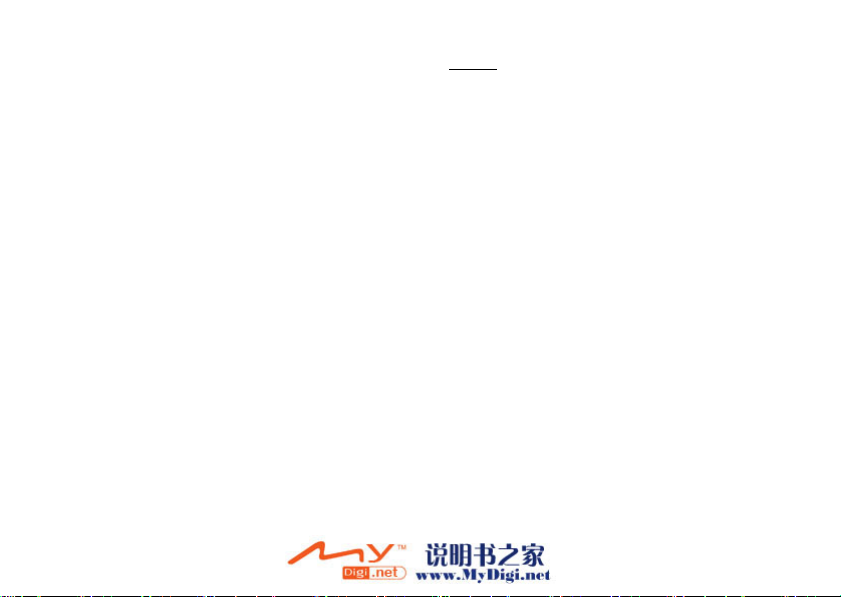
減少電磁波影響,請妥適使用
SAR 標準 1.6W/Kg;送測品實測為:0.814W/Kg
1 簡介
簡介
感謝您選擇 GX-i98! 恭喜您擁有新的手機。
關於本操作說明書
本操作說明書經精心製作,可助您快速、有效地
瞭解手機的各項功能及操作方法。
通告
• 本公司鄭重建議您單獨存放所有重要資料之永久
性書面記錄。某些情況下,電子記憶體產品中的
資料可能會丟失或變更。因此,無論因使用不
當、維修、缺陷、電池更換、電池在到達指定使
用期限後的使用或其它任何原因造成的資料丟失
或其他方式下的不可用狀態,本公司概不負責。
• 對於第三方因使用本產品及其任何功能造成的經
濟損失或索賠,如信用卡號碼被盜、儲存的資料
丟失或變更等,無論直接或間接之原因,本公司
概不負責。
• 所有公司和(或)產品名稱均為其相應擁有者的
商標和(或)註冊商標。
Page 2

• 本操作說明書中的畫面版式可能與實際版式有所
不同。
本操作說明書中的資訊如有變更,恕不另行通
知。
• 並非所有網路均能支援本操作說明書中描述的所
有功能。
• 本公司對於從網路中下載的內容及資訊概不負
責。
版權
依照版權法之規定,受版權(音樂、圖片等)保
護的資料的複製、變更和使用僅限於個人或私人
用途。若用戶未擁有更大範圍的版權或者未得到
版權擁有者的明確同意而擅自複製、變更或使用
以此方式製作或修訂的複本,則視為違反版權
法,版本擁有者有權索賠其損失。為此,切勿非
法使用受版權保護的資料。
Windows 是 Microsoft Corporation 在美國和
(或)其他國家(或地區)的註冊商標。
Powered by JBlend, ©1997-2002 Aplix Corporation. All
rights reserved.
Java and all Java-based trademarks and logos are
trademarks or registered trademarks of Sun Microsystems,
Inc. in the U.S. and other countries.
JBlend and all JBlend-based trademarks and logos are
trademarks or registered trademarks of Aplix Corporation in
Japan and other countries.
In this product, JBlend
JBlend
is a Java execution environment
that Aplix developed for implementing
advanced performance and fast operation
on small-memory systems. JBlend and
JBlend logo are trademarks or registered
trademarks of Aplix Corporation in Japan
and other countries.
Powered by Mascot Capsule
Mascot Capsule
Corporation
©2002 HI Corporation. All Rights Reserved.
Licensed by Inter Digital Technology Corporation under one
or more of the following United States Patents and/or their
domestic or foreign counterparts and other patents
pending, including U.S. Patents: 4,675,863: 4,779,262:
4,785,450 & 4,811,420.
is incorporated.
is a registered trademark of HI
/Micro3D Edition™
簡介 2
Page 3
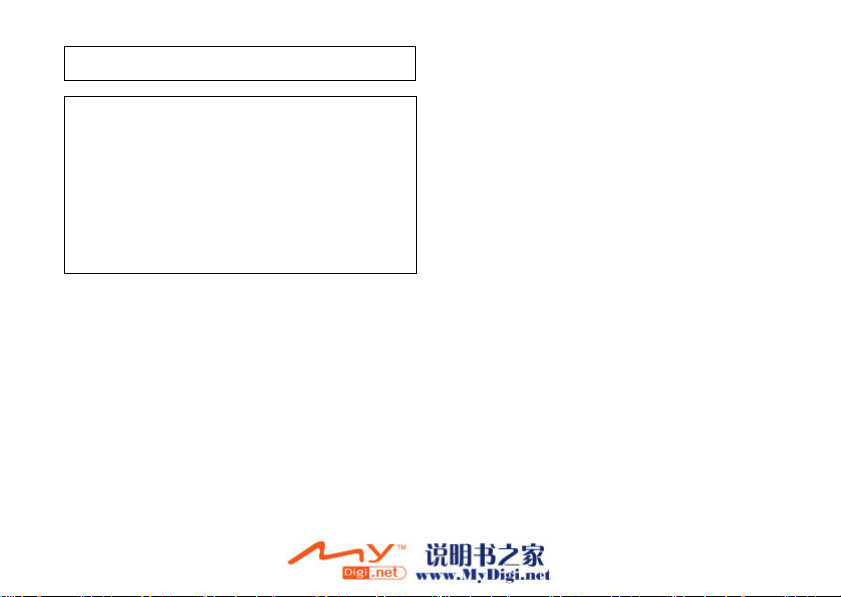
Licensed under U.S. Patent 4,558,302 and foreign
counterparts.
T9 Text Input is covered by patents pending worldwide.
T9 Text Input is licensed under one or more of the following:
U.S. Pat. Nos. 5,818,437, 5,953,541, 5,187,480, 5,945,928,
and 6,011,554; Australian Pat. No. 727539; Canadian Pat.
No. 1,331,057; United Kingdom Pat. No. 2238414B; Hong
Kong Standard Pat. No. HK0940329; Republic of
Singapore Pat. No. 51383; Euro. Pat. No. 0 842 463
(96927260.8) DE/DK, FI, FR, IT, NL,PT.ES,SE,GB;
Republic of Korea Pat. Nos. KR201211B1 and
KR226206B1; and additional patents are pending
worldwide.
遠傳及 Sharp 擁有對本手冊最終解釋權
遠傳及Sharp 保留修改技術規則而不事先通知的權
利
遠傳及Sharp 保留修改本手冊的權利,恕不另行通
知
3 簡介
本手機有用的功能和服務
本手機具備以下特色﹕
• 內置數位相機可拍攝影像。
• 編輯和閱讀簡訊。
• Multimedia Messaging Service(多媒體訊息)
能夠以各種方式個性化設定您的手機:您可以發
送和接收帶有影像、照片或聲音的多媒體訊息。
• WAP 瀏覽器可供您訪問行動網際網路上的各類資
訊。
• 您可以開始玩 Java™ 應用程式。您還可以透過
行動網際網路從 FarEasTone 中下載各種 Java™
應用程式。
• 彩色 TFT-LCD 主顯示屏上的畫面更加清晰、美
麗、容易觀看。
• 子畫面可供您察看來電人是誰以及新的訊息指
示。
• 您可以使用最多 16 和弦來編輯各種音樂作為原
創鈴聲。
• 錄音功能可供您記錄和播放錄音。
Page 4

目錄
簡介 ....................................1
本手機有用的功能和服務 .............3
目錄 ....................................4
您的手機 ................................7
選購配件 ...........................7
使用入門 ................................8
插入 SIM 卡記憶和電池 .............10
電池充電 ..........................13
開機和關機 ........................15
顯示指示燈 ........................15
子螢幕 ............................17
通話功能 ...............................19
撥打電話 ..........................19
單鍵撥號 ..........................19
重撥 ..............................20
結束通話 ..........................20
應答來電 ..........................20
來電功能表 ........................21
輸入字元 ...............................24
電話簿 .................................31
編輯新號碼 ........................31
查找姓名和號碼 .................... 33
編輯電話簿號碼 .................... 34
刪除電話簿號碼 .................... 34
檢查本機號碼 ...................... 34
顯示分組 .......................... 35
儲存器狀態 ........................ 35
單鍵撥號清單 ...................... 35
發送訊息 .......................... 36
使用功能表 ............................ 37
功能表功能清單 .................... 38
相機 .................................. 39
使用計時器 ........................ 41
發送影像 .......................... 42
刪除影像 .......................... 42
我的資料庫 ............................ 43
™
............................ 43
Java
我的爪哇 .......................... 43
影像庫 ............................ 45
音樂庫 ............................ 47
文字範本 .......................... 50
儲存器狀態 ........................ 51
目錄 4
Page 5

遊戲和娛樂 ............................ 52
Java™ ........................... 52
遊戲 ............................. 55
音樂編輯 ......................... 56
音調編輯 ......................... 63
情境模式 .............................. 67
啟動情境模式 ..................... 67
自訂情境模式 ..................... 67
重新設定情境模式設定 ............. 68
震鈴音量 ......................... 68
震鈴類型 ......................... 68
震動 ............................. 69
按鍵音 ........................... 69
警告音 ........................... 70
開機/關機音樂 ................... 70
訊息提示音 ....................... 71
低電池警告音 ..................... 72
任意鍵接聽 ....................... 72
個人助理 .............................. 73
計算機 ........................... 73
日曆 ............................. 74
時鐘和鬧鐘 ....................... 75
錄音 ............................. 79
5 目錄
輔助說明 ..........................80
電話管理 ...............................81
通話記錄 ..........................81
通話計時 ..........................82
通話計費 ..........................83
數據計算 ..........................85
來電轉接 ..........................86
設定 ...................................88
手機設定 ..........................88
通話設定 ..........................93
網路設定 ..........................97
網際網路設定 ......................98
紅外線 ...........................102
安全鎖 ...........................103
恢復原廠設定 .....................107
Super i-style .........................108
檢視 WAP 瀏覽器 ..................108
導覽 WAP 頁面 ....................108
造訪 Super i-style WAP 網站 ......109
下載檔案 .........................111
™
...........................111
Java
訊息 .............................112
訊息 ..................................113
Page 6

多媒體訊息 (Multimedia Messaging
Service).........................113
簡訊 (Short Message Service)....120
區域廣播 .........................124
小區訊息 .........................125
語音留言 .........................125
數據傳送 ..............................126
系統需求 .........................126
軟體安裝及設定 ...................126
使用調節解調器安裝程式 ...........126
故障排除 ..............................128
安全預防措施和使用條件 ................130
使用條件 .........................130
環境 .............................132
關於車內使用的預防措施 ...........133
非保固項目 ............................134
索引 ..................................135
附件 ..................................140
備用鋰離子電池 (XN-1BT11).......140
數據傳輸線 (XN-1DC10)...........140
點煙式充電器 (XN-1CL10).........142
快速參考功能表 ........................144
目錄 6
Page 7
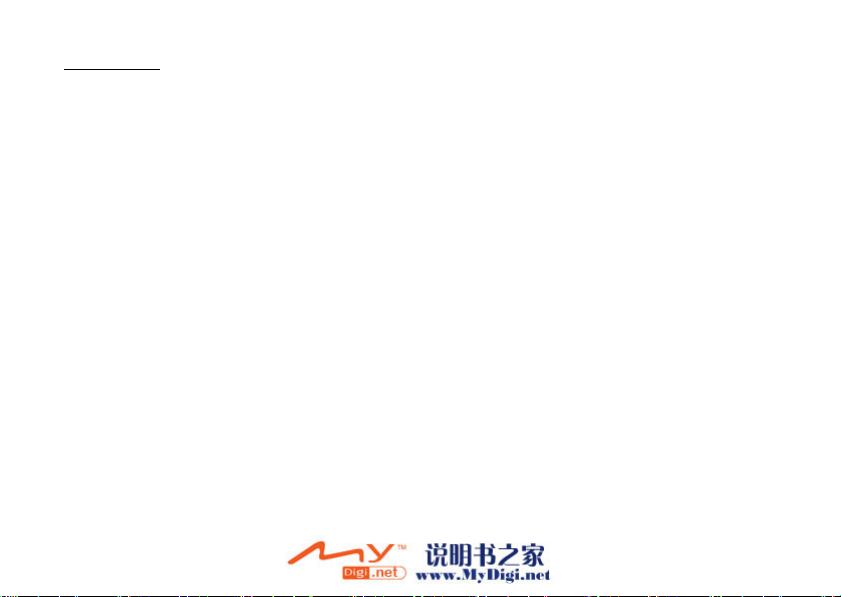
您的手機
請仔細檢查以下內容。您的手機配有以下物件:
• GSM 900/1800 GPRS 手機
• 可充電鋰離子電池
• AC 充電器
• 免持裝備
• CD-ROM
• 操作說明書
選購配件
• 備用鋰離子電池(XN-1BT11)
• 點煙式充電器(XN-1CL10)
• 數據傳輸線(RS232C 傳輸線﹕XN-1DC10)
上述某些附件當地可能不能提供。
關於詳情,請聯絡您的經銷商。
7 您的手機
Page 8

使用入門
使用入門 8
Page 9

1. 耳機
2. 導覽鍵(箭頭鍵):
移動游標以選擇功能表項
目,調整耳機音量等。
上/下箭頭鍵:
在待機模式下尋找電話
簿號碼。
左箭頭鍵: 在待機模式下調整耳機
音量。
右箭頭鍵: 在待機模式下顯示電話
簿功能表。
3. M 鍵: 顯示主功能表以及執行
相應功能。
4. 左軟鍵:
5. 發送鍵:
執行螢幕左下方的功能。
撥打或接受電話以及在待
機模式下查閱通話記錄。
6. 語音留言鍵: 用於連接至語音留言中
心。(取決於 SIM 卡記
憶。)
7. #,*/Shift 鍵: 用於輸入 * 和 # 或切換
文字模式。
8. 主螢幕畫面
9. 免持連接器
10. 右軟鍵:
11. 結束/電源鍵:
執行螢幕右下方的功能。
結束通話,開機/關機。
12. 按鍵
13. 0 /空格鍵: 輸入 0 或空格。
14. 麥克風
9 使用入門
15. 外部連接器: 用於連接充電器或數據
傳輸線。
16. 天線
17. 子螢幕畫面
18. 相機
19. 反光鏡: 用於自拍。
20. LED 指示燈
21. 紅外線連結埠: 透過紅外線發送和接收
數據。
22. 喇叭
23. 側鍵
上/下鍵: 移動游標以選擇功能表
項目等。
24. 電池蓋
Page 10

插入 SIM 卡記憶和電池
滑開電池蓋。
1.
將 SIM 卡記憶滑入 SIM 卡座。
2.
SIM 卡記憶
使用入門 10
Page 11

拿住電池,使電池的金屬接觸面朝下,將電池
3.
頂端的導軌滑入電池槽 ,然後將其插入
。
11 使用入門
裝回電池蓋,使標記對齊並按指示滑動。
4.
註
•
請務必使用 3V SIM 卡記憶。
•
僅使用經核准的電池 (XN-1BT11)。
Page 12

取出 SIM 卡記憶和電池
請務必關機並拔下充電器和其他附件。滑開電
1.
池蓋。
使用具有突出側緣的物件將電池從手機中取
2.
出。
推壓 SIM 卡記憶的背面,將其滑出 SIM 卡座。
3.
使用入門 12
Page 13

電池處置
本手機由電池供電。為保護環境,請閱讀以下關
於電池處置的指示:
• 將用過的電池送到您當地的廢品收購站、經銷商
或客戶服務中心,以供回收再用。
• 切勿將電池丟入火中、水中或與家居廢品一起處
置。
電池充電
第一次使用手機之前,必須先幫電池充電 2 小時
以上。
13 使用入門
使用充電器充電
使充電器上的“PUSH TOP"標記朝向您,將充
1.
電器一端連接至手機底部的外接插槽,另一端
連接至 AC 電源插座。
LED 指示燈
LED 指示燈將呈紅色亮起。
標準充電時間:大約 2 個小時。
註
•
充電時間可能因電池狀態和周遭環境不同而稍
長。 ( 請參閱第 131 頁中的“電池"。)
Page 14
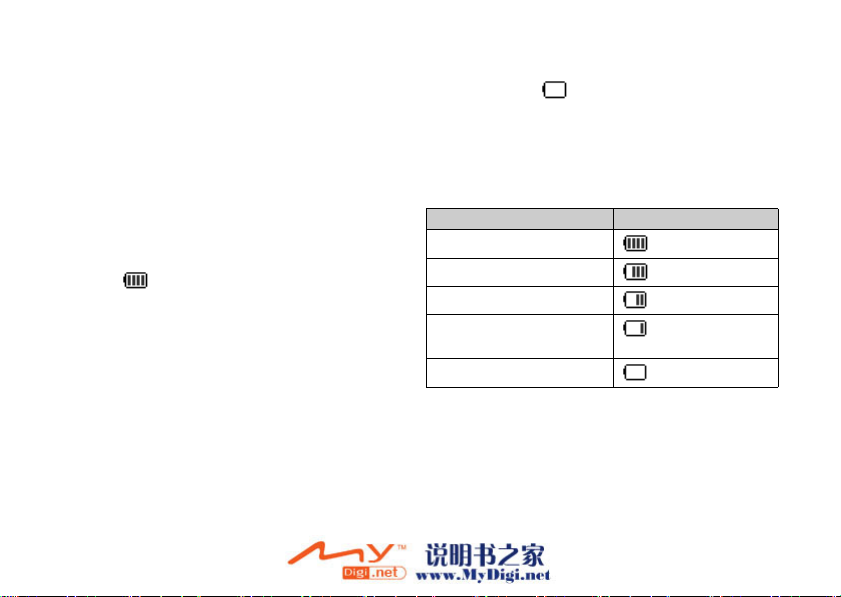
拔下充電器
推動並按住充電器的側邊按鈕,然後從手機的外
接插槽上拔下充電器。
充電完成時,LED 指示燈將會熄滅。從 AC 電
2.
源插座拔下充電器,然後從手機拔下充電器連
接器。
註
•
切勿使用任何未經核准的充電器,否則可能會損
壞您的手機,使您喪失保固權力,請參閱第 131
頁中的“電池" 以瞭解詳情。
•
當手機充電時,螢幕右上方會顯示活動的電池狀
態圖示( )。
使用點煙式充電器充電
點煙式充電器(選件)可讓您從汽車的點煙器插
座充電。
電池電量指示
當前電池電量會顯示在螢幕和子螢幕的右上方。
使用時電池電量不足
當電池電量不足時,將會發出警告,螢幕和子螢
幕上還將顯示“ "。
如果正在使用手機,並且聽到“低電量警告"的
警告,請盡快連接充電器。如果繼續使用,電話
可能無法繼續進行正常作業。通話期間,電池可
能只能維持最後五分鐘,然後手機將會自行關
機。
充電電量 指示燈
充足電量(大於 60%)
部份電量(小於 60%)
部份電量(小於 30%)
電量不足(小於 10%)
電量耗盡
建議給電池充電。
給電池充電。
使用入門 14
Page 15
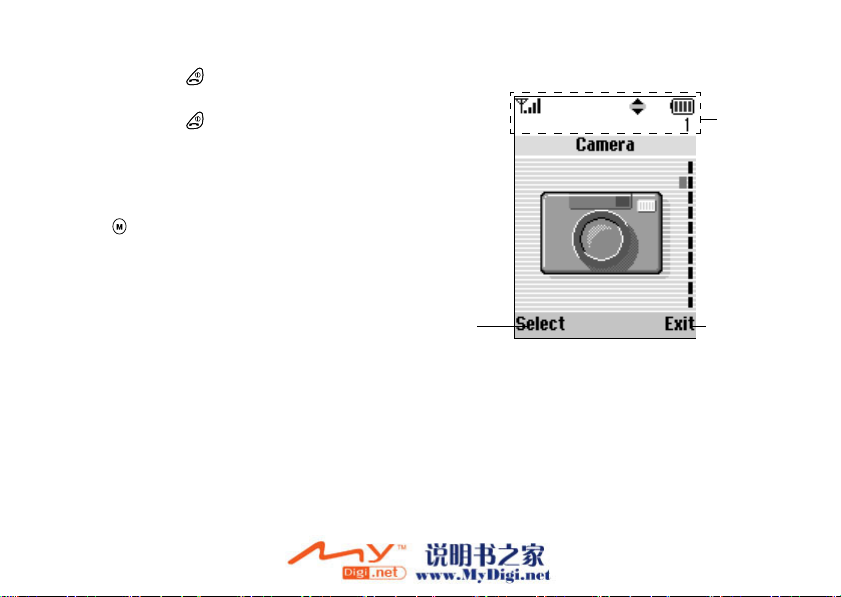
開機和關機
要開機,請按住 大約 2 秒鐘。
待機螢幕將會出現。
要關機,請按住 大約 2 秒鐘。
輸入 PIN 密碼
若啟用了此功能,開機後會要求您輸入 PIN(個人
識別號碼)密碼。
輸入您的 PIN 密碼。
1.
按 。
2.
註
•
若連續輸入三次不正確的 PIN 密碼,SIM 卡記
憶將會被鎖定。 請參閱第 103 頁中的“啟動/
停止 PIN 密碼"。
15 使用入門
顯示指示燈
左
軟
鍵
狀態指示
右軟鍵
Page 16
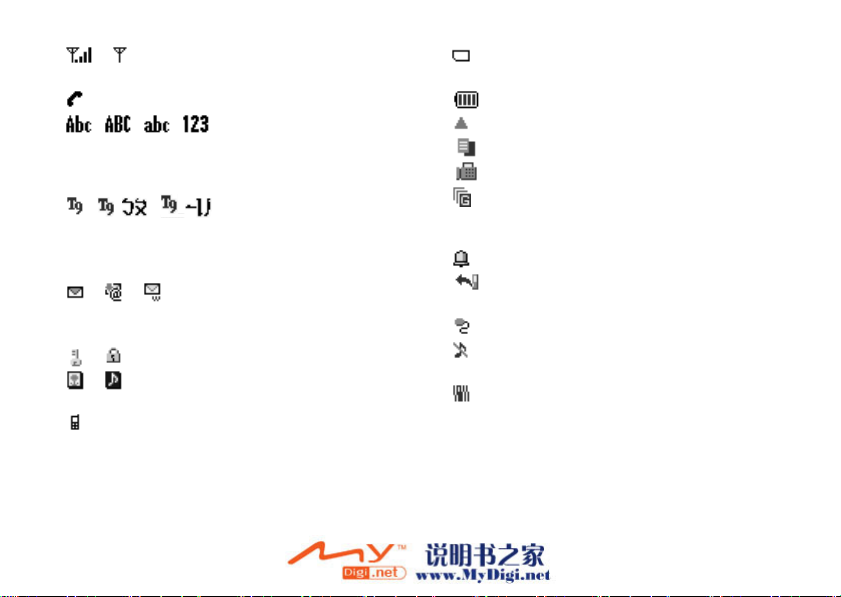
1. / : 表示接收訊號的強度/服務超出範
圍。
2. : 通話時顯示。
3. ///:
表示輸入模式(首字母大寫模式/
大寫模式/小寫模式/數字模
式)。
4. / / :
啟動 T9 文字輸入模式時顯示。
中文字元輸入模式為 T9 注音和 T9
筆畫輸入法。
5. //:
新的簡訊、多媒體訊息指示或 WAP
指示到時顯示。
6. / : 檢視安全的 WAP 瀏覽器時顯示。
7. / : 影像/聲音附加至多媒體訊息時顯
示。
8. : 表示儲存在手機記憶體中的電話簿
號碼。
9. : 表示儲存在 SIM 卡記憶中的電話
簿條目。
10. : 指示電池電量。
11. : 手機在網路範圍之外漫遊時顯示。
12. : 手機處於數據通訊模式時顯示。
13. : 手機處於傳真通訊模式時顯示。
14. : 手機啟動了 GPRS 且處於範圍之內
時顯示。
GPRS 傳輸時閃爍。
15. : 鬧鐘已設定時顯示。
16. : 在“來電轉接"(第 86 頁)設定
為“全部通話"時顯示。
17. : 數據傳輸線連接至手機時顯示。
18. : 在“震鈴音量"(第 68 頁)設定
為“靜音"時顯示。
19. : 震動警告已設定時顯示。
使用入門 16
Page 17
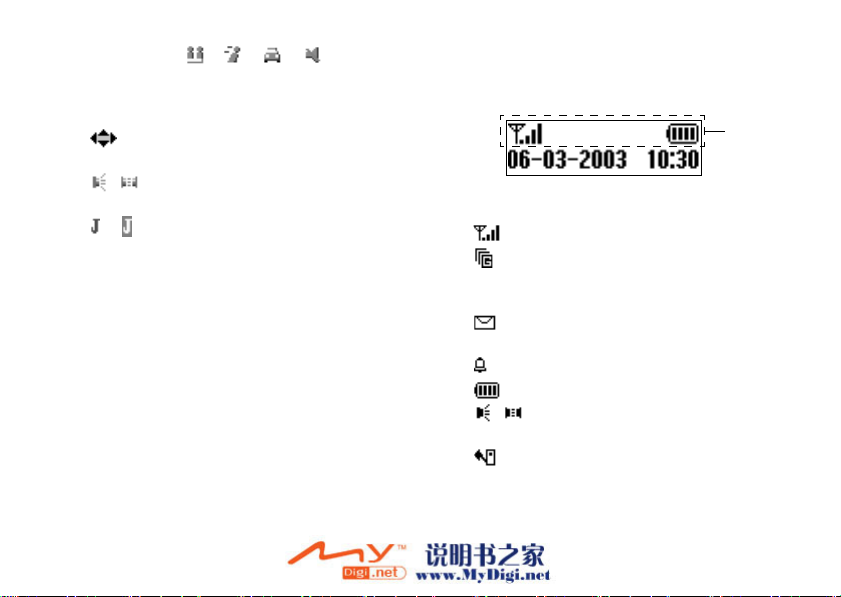
20.(無顯示)/ / / / ﹕
表示手機模式(一般模式/會議模
式/戶外模式/汽車模式/靜音模
式)。
21. : 可以使用上、下、左、右導覽功能
時顯示。
22. / : 在“紅外線"開啟/正在連接時顯
示。
23. / : 執行/暫停 Java™ 應用程式時顯
示。
軟鍵指示
要執行指示的作業,請按下各個對應的鍵。
24.螢幕左下方的區域:
顯示左軟鍵執行的作業。
25.螢幕右下方的區域:
顯示右軟鍵執行的作業。
17 使用入門
子螢幕
狀態指示
狀態指示
1. : 表示接收訊號的強度。
2. : 在 GPRS 處於範圍之內且可以使用
時顯示。
在處於 GPRS 通訊模式時閃爍。
3. : 新的簡訊、多媒體訊息提示或 WAP
提示到時顯示。
4. : 鬧鐘已設定時顯示。
5. : 指示電池電量。
6. / : 在“紅外線"開啟/正在連接時顯
示。
7. : 在“來電轉接"(第 86 頁)設定
為“全部通話"時顯示。
Page 18

8. : 數據傳輸線連接至手機時顯示。
9. : 在“震鈴音量"(第 68 頁)設定
為“靜音"時顯示。
使用入門 18
Page 19
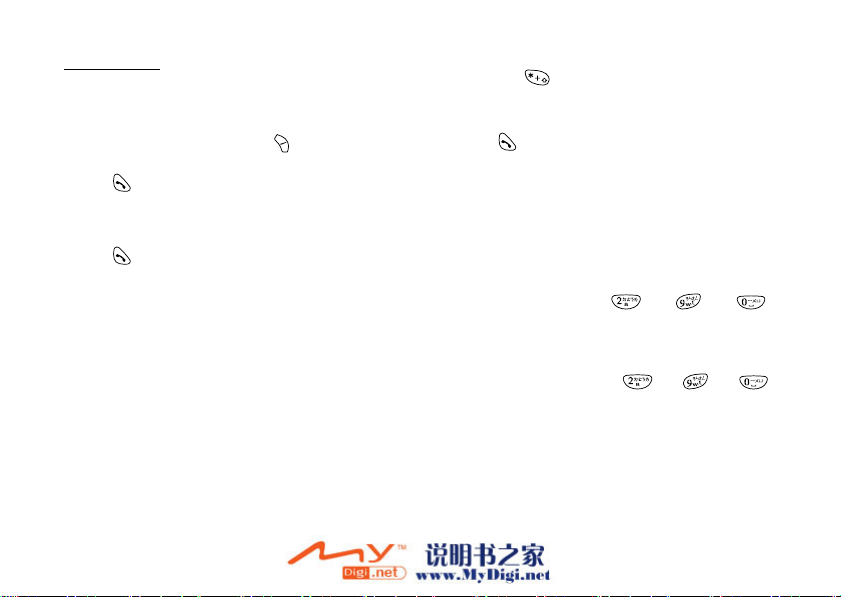
通話功能
撥打電話
輸入要撥打的區號和電話號碼。
1.
若輸入了錯誤號碼,請按 [清除 ] 刪除游
標左側的號碼。
按 撥號。
2.
緊急撥號
使用按鍵輸入 112 ( 國際緊急號碼 )。
1.
按 撥號。
2.
註
•
若正在使用某項網路服務和(或)手機功能,所
有行動電話網上可能均無法進行緊急撥號。關於
詳情,請與您的網路營運商聯絡。
•
若處於 GSM 網路範圍內,無論是否插入 SIM 卡
記憶,此緊急號碼通常均可在任何國家(或地
區)進行緊急撥號。
19 通話功能
國際撥號
按住 ,直至“+"(國際撥號前綴)符號
1.
出現。
輸入國家代碼,後面跟區號和手機號碼。
2.
按 撥號。
3.
註
•
任何情況下進行國際撥號,輸入區號時請省略第
一個號碼 0。(某些國家(或地區)情況可能會
不相同。)
單鍵撥號
在單鍵撥號清單中,電話簿中最多可設定 9 個電
話號碼。使用數字鍵( 至 和 )可
撥打這 9 個電話號碼。
關於設定單鍵撥號的詳情,請參閱第 35 頁中的
“單鍵撥號清單"。
按住其中一個數字鍵( 至 和 )。
1.
單鍵撥號清單中儲存的電話號碼將會顯示,然
後撥號。
Page 20
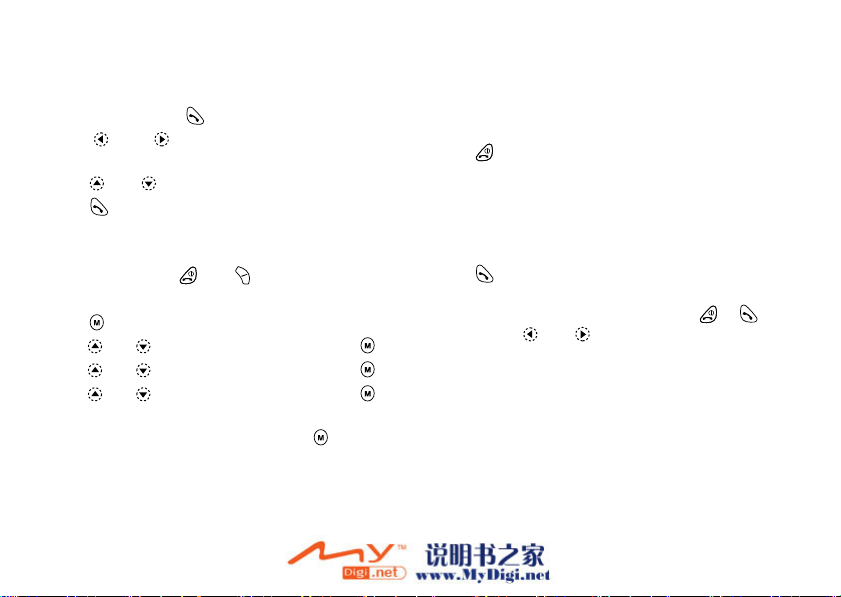
重撥
您可以重撥通話記錄清單中未接、已接或已撥的
電話號碼。每個清單中最多可含有 10 個號碼。
待機狀態下,按 。
1.
按 或 選擇“已撥電話"、“未接來
2.
電"和“已接來電"之間選擇一個類別。
按 或 選擇要撥打的號碼。
3.
按 重撥。
4.
自動重撥
若首次嘗試不成功,此設定可以自動重撥。
若要停止重撥,按 或 [結束 ]。
設定自動重撥功能
按 顯示主功能表。
1.
按 或 選擇“手機設定",然後按 。
2.
按 或 選擇“通話設定",然後按 。
3.
按 或 選擇“自動重撥",然後按 。
4.
選擇“啟動"啟動自動撥號功能或者選擇“關
5.
閉"關閉號碼使用該功能,然後按 。
註
•
若接收到來電,自動重撥功能就會被中斷。
•
自動重撥功能不適用於傳真和數據電話。
結束通話
按 結束通話。
1.
應答來電
若偵測到來電,手機會震鈴,並且 LED 指示燈會
呈綠色閃爍。
打開手機。
1.
按 應答來電。
2.
或者
啟動了“任意鍵接聽"功能時按除 、
[ 拒絕 ]、 和 以外的任意鍵。
在每種模式下的情境模式中設定任何鍵應答功
能。 ( 第 72 頁 )
通話功能 20
Page 21
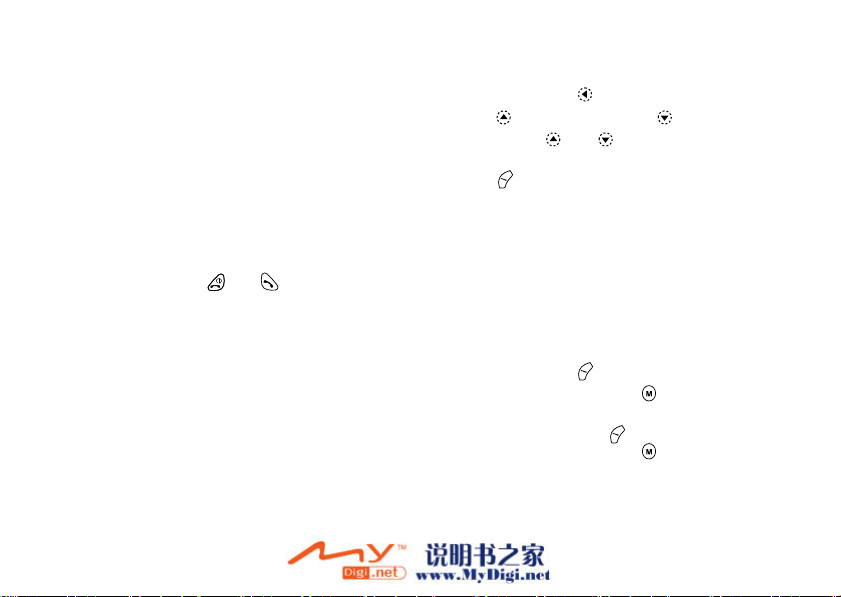
提示
•
若免持設備已連接至手機,可以透過按側鍵(上
或下)來應答來電。
•
若來電有顯示來電號碼,螢幕上將顯示來電者號
碼。若來電號碼已儲存於電話簿中,螢幕上將顯
示來電者名稱。
•
若號碼為限制號碼,螢幕上會顯示“來電號碼隱
藏"。
•
若來電號碼的影像已儲存在手機電話簿中,接收
顯示和影像會交替顯示。
拒絕來電
您可以拒絕接聽不想應答的來電。
手機震鈴時,按 或 [拒絕 ] 或按住側
1.
鍵(上或下)。
來電功能表
通話期間,手機還具備其他功能。
21 通話功能
調整耳機音量
通話期間可以調整耳機音量。
通話期間,按 。
1.
按 提高耳機音量或按 降低耳機音量。
2.
每次按下 或 均會調整耳機音量一級,
共 5 級。
按 [ 確認 ]。
3.
提示
•
通話期間,還可以使用側鍵(提高音量鍵或降低
音量鍵)來調整耳機音量。
保留通話
此功能可供您同時管理兩個通話。若在與他人通
話時要撥打其他電話,可以保留當前通話,轉而
撥叫其他人。
通話期間撥打另一電話
通話期間,按 [選項 ] 顯示選項功能表。
1.
選擇“保留",然後按 。
2.
當前通話即被保留。
要再恢復通話,按 [ 選項 ] 並
選擇“恢復",然後按 。
Page 22
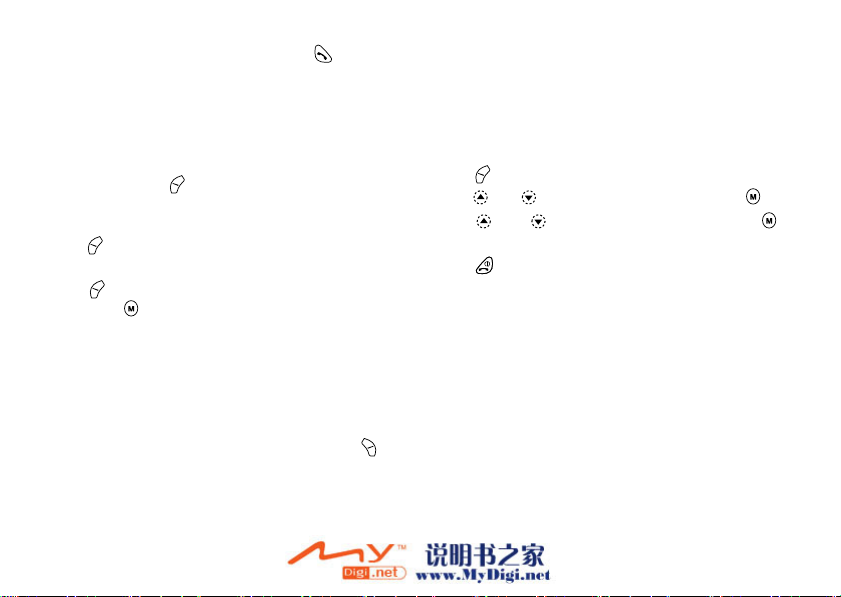
輸入要撥打另一電話號碼,然後按 。
3.
提示
•
您也可以在通話期間跳過第 1、2 步,直接輸入
電話號碼撥打另一電話,當前通話會自動保留。
來電等待
此服務會在通話期間通知您接收到另一來電。
通話期間,按 [ 接聽 ] 接聽另一來電。
1.
第一個通話被保留,現在您可以與另一個來電
者通話。
按 [選項 ] 並選擇“切換"在兩個通話之間
2.
切換。
按 [選項 ] 並選擇“結束通話",
3.
然後按 結束當前通話,並返回至被保留的
通話。
註
•
若使用來電等待服務,需要將“來電等待"設定
為“啟動"。(第 93 頁)。
•
並非所有網路上均可使用來電等待服務。關於詳
情,請與您的網路營運商聯絡。
•
若不要接聽第二個電話,請在第 1 步中按
[ 拒絕 ]。第二個電話的通話記錄儲存為未接來
電。
會議通話
會議通話參與通話的人數應大於 2 人。一個會議
通話最多可有 5 人參與。
撥打會議電話
要撥打會議電話,必須有一個當前電話和一個被
保留的電話。
按 [ 選項 ] 顯示選項功能表。
1.
按 或 選擇“多方通話",然後按 。
2.
按 或 選擇“加入全部",然後按
3.
加入會議通話。
按 結束會議通話。
4.
註
•
並非所有網路上均可使用會議通話服務。關於詳
情,請與您的網路營運商聯絡。
通話功能 22
Page 23

在會議通話中新增參與者
按 [選項 ] 顯示選項功能表。
1.
按 或 選擇“撥號",然後按 。
2.
輸入會議通話中要包含的號碼。
3.
按 撥號。
4.
按 [選項 ] 顯示選項功能表。
5.
按 或 選擇“多方通話",然後按 。
6.
按 或 選擇“加入全部",然後按
7.
加入會議通話。
若要新增其他參與者,請重複步驟 1 至 7。
結束與會議通話參與者的通話
會議通話期間,可以透過按 或 選擇要
1.
與之斷開通話的參與者。
按 [選項 ] 顯示選項功能表。
2.
按 或 選擇“結束通話",然後按 。
3.
23 通話功能
與其中一位參與者進行私下交談
若要與其中一位參與者進行私下交談,可以從會
議清單中選擇參與者,然後保留與其他參與者的
通話。
會議通話期間,可以透過按 或 選擇要
1.
與之交談的參與者。
按 [ 選項 ] 顯示選項功能表。
2.
按 或 選擇“多方通話",然後按 。
3.
按 或 選擇“私下交談",然後按 。
4.
一旦結束私下交談,按 [選項 ] 並選擇“多
5.
方通話",然後按 。
按 或 選擇“加入全部",然後按
6.
返回會議通話。
使麥克風靜音
通話期間,按 [靜音 ] 使麥克風靜音。
1.
要使麥克風取消靜音,按 [ 取消靜音 ]。
Page 24
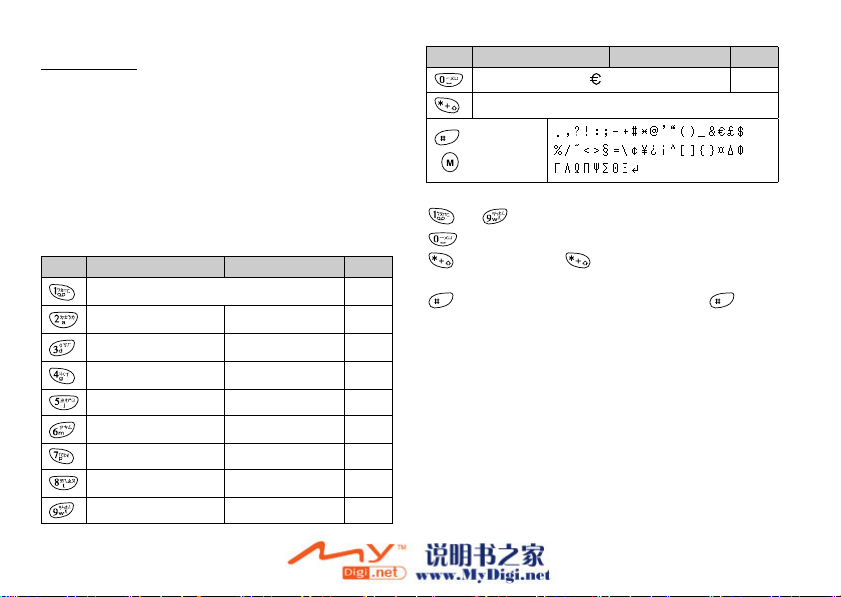
輸入字元
輸入字元以編輯電話簿號碼、簡訊或多媒體訊息
等時,按對應的鍵。
字元對應表
按各個鍵以下列次序滾動字元。
註:
•
根據資料輸入畫面的類型,可使用的字元數有限
制。
英文模式
英文模式
英文模式英文模式
按鍵
大寫字元
.
(句號)
,- ? ! ’ @ _ ( ) / ” : 1
ABC2ГБАВДЕЖЗ abc2гбавдежз
DEF3ÉÊÈË def3éêèë
Ï ghi4í î ì ï
Î Ì
GHI4Í
JKL5 jkl5
MNO6ХУФТЦШС mno6хуфтцшс
PQRS7 pqrs7ß
TUV8ÚÜÙÛ tuv8úüùû
WXYZ9ÝÞ wxyz9ýþ
小寫字元 數字
1
2
3
4
5
6
7
8
9
按鍵
+
大寫字元
(空白鍵)+ = < > £ $ ¥ % &0
*+P?
+ 導覽鍵
小寫字元 數字
(空格)
- 、:按住以輸入數字 0-9。
: 按住 變換為句首大寫、大寫字
母、小寫字母或數字。
: 在文字輸入模式下,按住 將輸
入字元模式變更為 T9 中文輸入模
式。(請參閱後續章節。)
輸入字元 24
0
Page 25
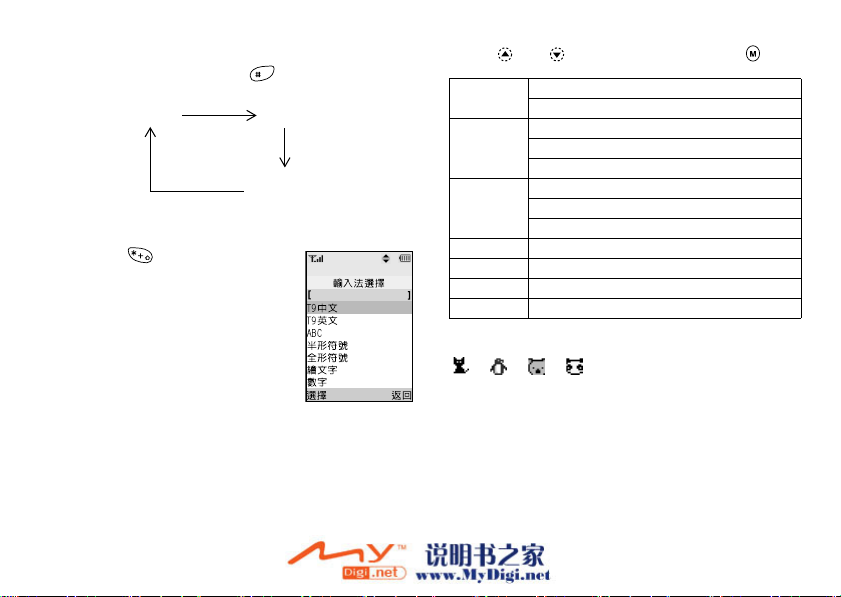
變更輸入模式
要變更輸入模式,反複按 大約 2 秒鐘。
輸入模式切換次序如下﹕
T9 模式
ABC 模式
數字模式
變更輸入法
按住 以便選擇輸入法。
1.
螢幕會顯示輸入模式選擇畫
面。
25 輸入字元
按 或 選擇所需選項,然後按 。
2.
T9 中文
T9 英文
ABC(英文
輸入式)
半形符號 (半形符號)
全形符號 (全形符號)
繪文字 (繪文字模式)
數字 (數字模式)
注音輸入法
筆畫輸入法
T9 Abc
T9 ABC
T9 abc
Abc
ABC
abc
輸入模式下,還可以輸入繪文字﹕
、、、 等。
Page 26
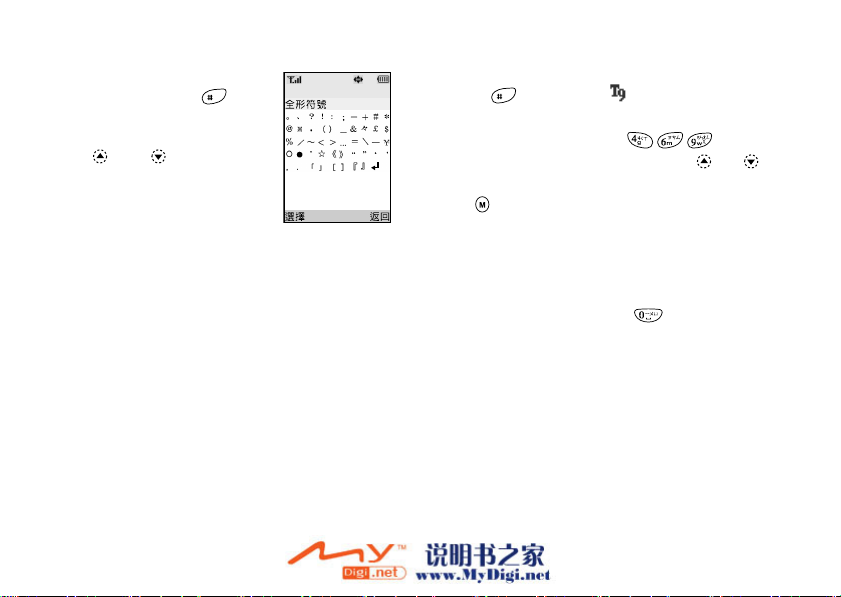
符號及標點符號
執行上述章節中的步驟,或
1.
者在輸入模式下按 。
螢幕會顯示第一個符號頁
面。
按 或 切換頁面(1
2.
至 7),或使用數字鍵(1 至
7)。
T9 文字輸入(T9 Abc)
T9 文字輸入模式是輕鬆、快速輸入文字的捷徑。
按住 直至顯示“"。
1.
按上面標有所需字母的鍵。
2.
要輸入文字“How",按 。
若首次顯示的字元組合不正確,按
3.
直至顯示正確的文字。
按 選擇文字。
4.
或
,
註
•
若正確的文字未顯示在步驟 3 中,切換至一般
輸入模式後,重新輸入正確的文字。
提示
•
若不執行上述第 4 步而按 ,選定文字旁邊
會插入一個空白。
輸入字元 26
Page 27
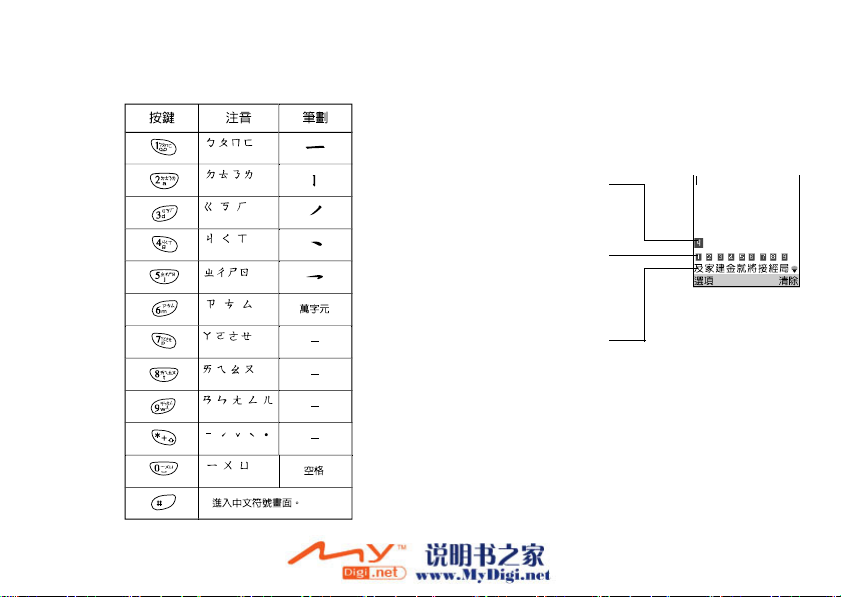
注音及筆劃字元對應表
按各個鍵以下列次序滾動字元。
中文模式
中文模式
中文模式中文模式
27 輸入字元
在注音和筆劃之間變更輸入模式
請參閱上述章節,即第 25 頁中的“變更輸入
法"。
使用注音輸入模式
輸入欄位
按住對應的數字鍵,
直接在選擇欄位中選
擇需要的字元。
選擇欄位
Page 28
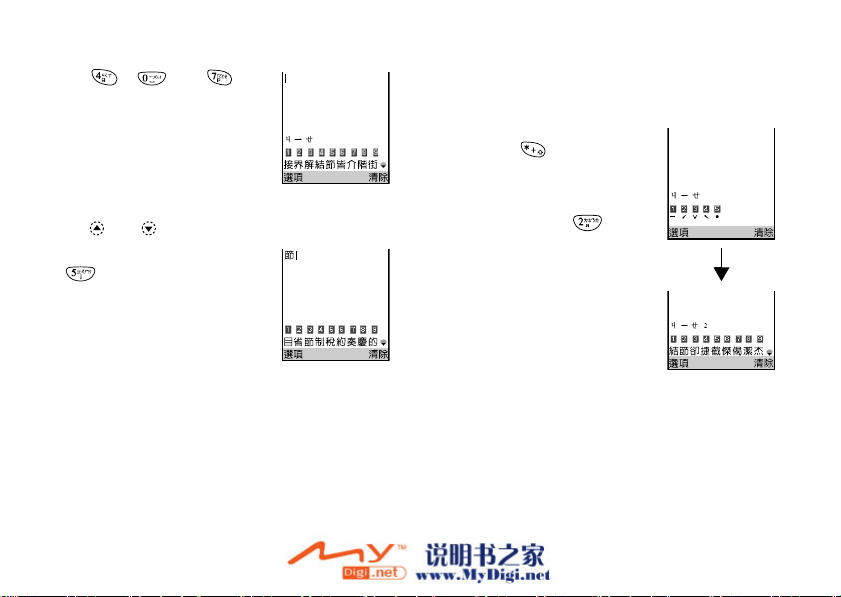
以下是輸入“節日歡樂"中的“節"的實例。
按 、 和 (快
1.
速按 2 次)進入讀取狀態。
具有相同讀音的選擇字元顯
示在選擇欄位中。
按 或 ,直至顯示需要的字元。
2.
若顯示需要的字元,按住
3.
。
重複步驟 1 至 4,以完成訊息的輸入。
4.
提示
•
步驟 4 後,選擇欄位顯示的字元常常是跟在上
一個字元後的,同時游標停留在第一個字元之
後。
•
若要使用音調選項顯示需要的
|
字元,按 而不執行步驟
2。
音調符號顯示在選擇欄位中。
選擇字元顯示。
按對應的數字鍵( )。
輸入字元 28
Page 29
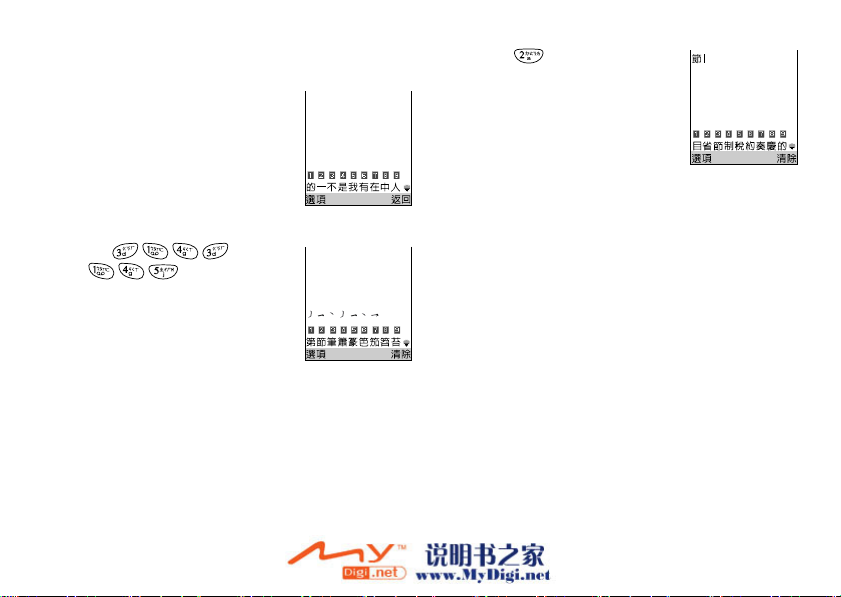
使用筆劃模式
輸入“節"的實例。
將輸入模式變更為 T9 筆劃
1.
模式。
按
2.
對應的筆劃。
29 輸入字元
顯示“節"所
按住 完成選擇。
3.
Page 30
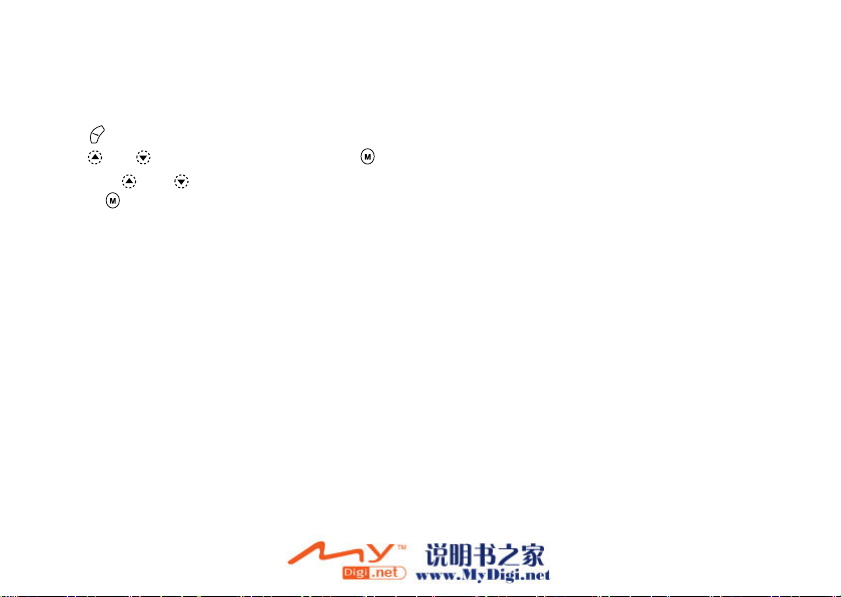
使用文字範本
輸入字元時可以使用文字範本中已編輯的句子。
關於編輯文字範本的詳情,請參閱第 50 頁中的
“在文字範本中新增短語"。
按 [選項 ] 顯示選項功能表。
1.
按 或 選擇“插入範本",然後按 。
2.
透過按 或 來選擇需要的文字範本,然
3.
後按 。
選定的文字範本即會插入。
輸入字元 30
Page 31

電話簿
電話簿中可以儲存朋友、家人和同事的手機號碼
和電子郵件地址。
分組名稱(第 32 頁)
電話簿中的電話號碼和姓名可以分類,如“家
人"和“商務"。
編輯新號碼
您可以選擇手機(最多 500 個)或 SIM 卡記憶體
位置來儲存新號碼。
SIM 卡記憶中可要儲存的電話號碼的數目取決於其
容量。關於 SIM 的詳情,請與您的網絡營運商聯
絡。
手機記憶
儲存新號碼之前,請選擇儲存電話簿記憶體的位
置。
按 顯示電話簿功能表。
1.
按 或 選擇“設定",然後按 。
2.
按 或 選擇“儲存號碼至",然後按
3.
。
透過按 或 來選擇“SIM 卡"以將號碼
4.
儲存至 SIM 記憶體或“手機記憶",然後按
。
31 電話簿
選擇“每次詢問"時,每次儲存新的電話簿號
碼均可以選擇 SIM 卡記憶或手機記憶體。
儲存姓名和號碼
按 顯示電話簿功能表。
1.
按 或 選擇“新增姓名",然後按 。
2.
若在“手機記憶"的步驟 4 中選擇“每次詢
3.
問"﹔
透過按 或 來選擇“SIM 卡記憶"或
“手機記憶",然後按 。
螢幕會出現姓名號碼輸入提示。
輸入姓名,然後按 。
4.
關於輸入字元的詳情,請參閱第 24 頁中的
“輸入字元"。
螢幕會出現電話號碼輸入提示。
輸入電話號碼,然後按 。
5.
最多可輸入 40 位數字。
透過按 或 來選擇需要的號碼種類,然
6.
後按 。
按 [ 儲存 ]。
7.
手機簿中的手機號碼可以進行分組。您還可以
8.
登記電子郵件地址、個人資料和影像資料。
(關於詳情,請參閱第 32 頁中的“儲存所選
資料"。)
Page 32

儲存所選資料
輸入電話號碼後可以儲存所選資料。(關於詳
情,請參閱第 31 頁中的“儲存姓名和號碼"。)
註
•
電子郵件地址、個人資料和影像資料不能儲存在
SIM 卡中。
選擇分組名稱
按 或 反白顯示“ "的右側,然後
1.
按 。
透過按 或 來選擇需要的分組名稱,然
2.
後按 。
儲存/編輯電話簿時,可以設定顯示可用的分
組名稱, 請參閱第 35 頁中的“顯示分組"。
輸入電子郵件地址
按 或 反白顯示“ "的右側,然後
3.
按 。
輸入電子郵件地址,然後按 。
4.
最多可輸入 60 個字元。
輸入個人資料
按 或 反白顯示“ "的右側,然後
5.
按 。
輸入個人資料,然後 。
6.
最多可輸入 60 個字元。
儲存影像資料
您可以儲存影像,以便與電話簿一起使用。
若電話簿號碼儲存的某人具有連接的影像,連接
的影像將會顯示。
按 或 反白顯示“ "的右側,然後
7.
按 。
選擇需要的影像,然後按 。
8.
選定的影像將出現在螢幕上。
透過按 、、 或 來指定顯示影像的
9.
範圍,然後按 。
電話簿 32
Page 33

註
•
儲存的影像會自動儲存在儲存影像的“電話簿照
片"部份下面。
•
影像不能在儲存影像中刪除。從電話簿中刪除影
像資料。
從通話記錄號碼中新增手機號碼
顯示要儲存的通話記錄號碼(第 81 頁)。
1.
按 。
2.
按 或 選擇“存至電話簿",然後按
3.
。
請依照執行第 31 頁中的“儲存姓名和號碼"
4.
的步驟 3 中的操作。
輸入手機號碼後儲存
輸入手機號碼,然後按 [ 儲存 ]。
1.
請依照執行第 31 頁中的“儲存姓名和號碼"
2.
的步驟 3 至 7 中的操作。
查找姓名和號碼
透過電話簿進行尋找有兩種方法﹕
33 電話簿
查找姓名
按 顯示電話簿功能表。
1.
選擇“顯示姓名",然後按 。
2.
輸入姓名或姓名的第一個字元。
3.
相符的結果將會依字母次序顯示。
若電話簿中沒有符合全字拼寫尋找標準的條
目,依字母次序距相符姓名最近的姓名將會顯
示。
透過按 或 滾動清單以選擇需要的姓
4.
名,然後按 [ 選擇 ]。
電話簿的詳情畫面會出現。
按 。
5.
按 或 選擇需要的手機號碼,然後按
6.
撥號。
提示
•
若步驟 2 後按 和選擇“查找",您也可以
尋找姓名和號碼。
•
您還可以透過按清單號碼對應的數字鍵撥打需要
的手機號碼,而不執行步驟 6。
Page 34

依字母次序尋找
待機狀態時按 或 打開電話簿。
1.
透過 或 滾動清單以尋找需要的姓名。
2.
若要依姓名尋找,請執行第 33 頁中的“查找
3.
姓名"中的步驟 3 和 4。
編輯電話簿號碼
您可以編輯電話簿號碼。
尋找需要的電話簿號碼。
1.
關於透過電話簿條目尋找的詳情,請參閱“查
找姓名和號碼"。
按 。
2.
按 或 選擇“編輯",然後按 。
3.
透過按 或 來選擇要變更的條目,然後
4.
按 [編輯 ]。
依需要編輯號碼。
5.
按 。
6.
若要編輯其他項目,請重複步驟 4 至 6。
按 [儲存 ] 儲存變更。
7.
刪除電話簿號碼
尋找需要的電話簿號碼。
1.
關於透過電話簿號碼尋找的詳情,請參閱第 33
頁中的“查找姓名和號碼"。
按 。
2.
按 或 選擇“刪除",然後按 。
3.
選擇“是",然後按 。
4.
選定的號碼即會刪除。
要取消刪除,在步驟 4 中選擇“否",然後按
。
檢查本機號碼
您可以在電話簿中檢查和編輯本機號碼以及數據
和傳真手機號碼。
按 顯示電話簿功能表。
1.
按 或 選擇“本機號碼",
2.
然後按 。
按 或 選擇要檢查手機號碼的種類﹕
3.
“語音"、“數據"或“傳真",然後按 。
註
•
“數據"或“傳真"可能不會顯示,這取決於
SIM 卡記憶。
電話簿 34
Page 35

編輯本機號碼
執行第 34 頁中的“檢查本機號碼"中的步驟 1
1.
至 3。
按 。
2.
按 [清除 ] 清除手機號碼,然後輸入新的電
3.
話號碼。
按 儲存手機號碼。
4.
顯示分組
儲存/編輯電話簿時,可以設定可用的分組名
稱。
按 顯示電話簿功能表。
1.
按 或 選擇“設定",然後按 。
2.
選擇“顯示分組",然後按 。
3.
透過按 選擇需要的分組名稱。
4.
“ "表示該分組已選定。
要取消選定的分組,請再次按 。
核取方塊會再次成為空白。
儲存器狀態
本功能可供您檢查電話簿中儲存之號碼的數目。
按 顯示電話簿功能表。
1.
35 電話簿
按 或 選擇“設定",然後按 。
2.
按 或 選擇“儲存器狀態",然後按
3.
。
您可以檢查以下儲存器狀態。
“SIM 卡 : xxx/xxx"
“單鍵撥號 : xx/xx"
“電話 : xxx/500"
註
•
SIM 卡中可用的位置數目取決於其容量。
單鍵撥號清單
單鍵撥號清單中最多可設定 9 個手機號碼。
請使用 SIM 卡上的電話簿號碼。
將電話簿號碼加入單鍵撥號清單
尋找需要的電話簿號碼。
1.
關於透過電話簿號碼尋找的詳情,請參閱第 33
頁“查找姓名"中的步驟 1 至 4。
按 或 選擇手機號碼。
2.
按 。
3.
按 或 選擇“加入單鍵撥號",然後按
4.
。
Page 36

按 或 選擇要加入的號碼,然後按 。
5.
查閱單鍵撥號清單
按 顯示電話簿功能表。
1.
按 或 選擇“設定",然後按 。
2.
按 或 選擇“單鍵撥號清單",然後按
3.
。
選定號碼中儲存的姓名和手機號碼會依次顯
示。
發送訊息
尋找需要的電話簿號碼。
1.
關於透過電話簿號碼尋找的詳情,請參閱第 33
頁“查找姓名"中的步驟 1 至 4。
按 或 反白顯示“ "、“ "
2.
或“ "的右側,然後按 。
或者
按 或 反白顯示“ "的右側,然後
按 。
按 或 選擇“發送訊息",然後按 。
3.
若在步驟 2 中反白顯示“ "、“ "或
“ "的右側﹕
按 或 選擇“多媒體訊息"或“簡
4.
訊",然後按 。
輸入訊息。
5.
關於編輯訊息的詳情,請參閱第 113 頁中的
“編輯新多媒體訊息" 或第 121 頁中的“編
輯新簡訊"。
電話簿 36
Page 37

使用功能表
使用主功能表
待機模式下按 。
1.
按 或 導覽至需要的位置。
2.
按 或 存取功能。
3.
選擇主功能表中的另一個項目
要在選擇主功能表或子功能表中的某項功能後返
回至之前的畫面,按 。
每次按 ,就會後退一個畫面。
操作嚮導
本手機的軟鍵可供您導覽手機 ( 和 )。 這
些鍵的用途隨不同情況會有所不同。每個軟鍵的功
能在任何指定時間均會反白顯示於螢幕的左下方
和右下方。
捷徑鍵
待機模式下按多個鍵組合時,您可以快速移至指定
功能表。
要直接找尋需要的功能表,請在待機模式下同時按
和該功能表所對應的數字鍵。請使用下表作為
參考。
37 使用功能表
實例: 使用捷徑鍵找尋 “語言"子功能表
按 。
註
•
捷徑鍵僅適用於前三層功能表。
側鍵
側鍵 (上或下)的功能與按 或 相同。
Page 38

功能表功能清單
功能表編號/
主功能表
1 相機
2 我的資料庫 1 我的爪哇
3 遊戲和娛樂 1 Java™
4 情境模式 1 一般
5 個人助理 1 計算機
2 影像庫
3 音樂庫
4 文字範本
5 儲存器狀態
2 遊戲
3 音樂編輯
4 音調編輯
2 會議
3 戶外
4 汽車
5 靜音
2 日曆
3 時鍾和鬧鐘
4 錄音
5 輔助說明
功能表編號/
子功能表 1
功能表編號/
主功能表
6 電話管理 1 電話簿
7 手機設定 1 手機設定
8 Super i-style 1 Super i-style
9 訊息服務 *
0 訊息 1 多媒體訊息
功能表編號/
子功能表 1
2 電話記錄
3 來電轉接
2 通話設定
3 網路設定
4 網際網路設定
5 紅外線
6 安全鎖
7 恢復原廠設定
2 Java™
3 訊息
2 簡訊
3 區域廣播
4 小區訊息
5 語音留言
* 取決於 SIM 卡記憶的內容。
使用功能表 38
Page 39

(
)
(
)
(
)
相機
本手機配有數位相機,可隨時隨地拍攝和發送影
像。
拍攝影像
將手機設定為相機模式即可拍攝影像。
儲存影像中登記的影像可以與您的訊息一起發
送。
1.
2.
3.
4.
39 相機
M 1
M 1
M 1)(M 1
待機狀態下按住 大約 2 秒鐘。
手機即切換至相機模式。
透過“畫面"可以觀看相機視野。
按 拍攝影像。
手機會發出快門拍像的聲音,並且會顯示所拍
攝影像的靜態影像。
按 [儲存 ]。
螢幕上會顯示“存至資料庫...",然後手機會
登記該影像。
拍攝影像後若要透過多媒體訊息發送影像,請
按 。
相機返回至步驟 1。根據需要重複操作。
按 返回至待機狀態。
提示
•
要在“拍攝影像"的步驟 2 之後離開相機模式
而不記錄所拍攝的影像:
按 並選擇“是",然後按 。
•
要進行自拍,在觀看手機背面反光鏡中的影像的
同時,按 或側鍵(上或下)。手機的放置/
持握位置至少距自己 40 cm。
使用近拍功能
按 [ 放大 ] 可放大拍攝目標的影像。
按 [ 廣角 ] 可使目標恢復為原始大小。
註
•
在“選擇大小"設定為“大"時,無法使用放大
功能。
選擇影像大小
在“拍攝影像"的步驟 2 之前按 [選項 ]
1.
顯示選項功能表。
按 或 選擇“選擇大小",然後按 。
2.
按 或 選擇影像大小,然後按 。
3.
Page 40

選擇模式
在第 39 頁中的“拍攝影像" 的步驟 2 之前按
1.
[ 選項 ] 顯示選項功能表。
按 或 選擇“選擇模式",然後按 。
2.
按 或 選擇模式,然後按 。
3.
註
•
光源可能會將垂直條紋反射到影像上。若發生此
情況,請變更模式。
重新拍攝影像
在第 39 頁中的“拍攝影像" 的步驟 1 和 2 之
後,按 [ 返回 ]。
現在,可以重新拍攝影像了。
註
•
數位相機使用 C-MOS 感測器。雖然此相機已按
最高規格製作,但某些影像仍然顯示太亮或太
暗。
•
若手機在拍攝或記錄影像之前長時間放置在較熱
的地方,影像品質可能會很差。
無可用記憶體時
可拍攝的影像數目為 5 或更少,或剩餘容量為
27.5 Kbytes(影像大小選擇為“中"時)或更少
時,“ "會出現在螢幕上。螢幕會返回至第 39
頁中的“拍攝影像" 的步驟 2。可拍攝的影像數
目顯示於螢幕的左上方。(可拍攝的影像數目為
近似值。)
可拍攝的影像數目為 0 而您又嘗試再次拍攝時,
螢幕會顯示“儲存器已滿,不能再照相"。
相機模式下各指示燈含義
自拍模式指示燈(第 41 頁)
:同時計時器設定處於開啟狀態。
影像亮度指示燈(第 41 頁)
: 亮
:
:一般
:
: 深
影像大小指示燈(第 39 頁)
大: 288 × 352 相數
中(預設值): 120 × 160 相數
小: 60 × 80 相數
相機 40
Page 41

模式指示燈(第 40 頁)
透過將指示燈設定為當地電子頻率,可改善室內
照明環境下拍攝的影像品質。
:模式 1(50 Hz)
:模式 2(60 Hz)
依光線條件調整
調整影像亮度
按 或 可調整影像亮度。
一旦手機返回至待機畫面,亮度設定即會返回至
預設值。
觀看拍攝的影像
拍攝的影像可以在儲存影像中觀看。
相機模式下,按 [ 選項 ]。
1.
選項功能表即會顯示。
選擇“已存影像",然後按 。
2.
儲存影像清單即會顯示。
透過按 或 來選擇要檢視的檔案名稱,
3.
然後按 。
選定影像即會顯示。
觀看影像完畢後,按 [返回 ] 返回至該清
4.
單。
41 相機
提示
•
為影像指定的檔案名稱顯示有拍攝日期和時間。
實例:
檔案名稱“13-05-02_12-34-56"表示影像拍攝
時間為 2002 年 5 月 13 日 12:34:56。影像的
檔案名稱可以變更(第 45 頁)。
使用計時器
使用計時器拍攝影像
相機模式下,按 [ 選項 ]。
1.
選項功能表即會顯示。
按 或 選擇“自拍模式",然後按 。
2.
按 或 選擇“啟動",然後按 。
3.
“ "會出現在螢幕上,手機則會返回至相機
模式。
按 拍攝影像。
4.
自拍模式將會啟動。
計時器發出計時聲音 10 秒鐘後,相機即會拍
攝影像,並且您可以聽到拍攝聲音。
Page 42

註
•
自拍模式作業的同時,LED 指示燈及圖示會閃
爍。
•
若在自拍模式作業的同時按下了 ,則會立即
拍攝影像。
•
若有來電或鬧鐘正在工作,或者按下了 ,並
且自拍模式正在作業,則相機作業會被取消。在
此情況下,計時器設定亦會取消。
•
自拍模式作業時,無法使用 [廣角]/[放大]
執行近攝功能,也無法利用 或 調整影像
亮度。
取消自拍模式
在自拍模式開啟時按 [ 選項 ]。
1.
選項功能表即會顯示。
按 或 選擇“自拍模式",然後按 。
2.
按 或 選擇“關閉",然後按 。
3.
“ "將會消失。
發送影像
請參閱第 46 頁中的“發送訊息" 以瞭解說明。
刪除影像
請參閱第 47 頁中的“刪除影像" 以瞭解說明。
相機 42
Page 43

我的資料庫
我的資料庫含有多種可共同控制的影像和聲音數
據以及 Java™ 應用程式。我的資料庫還含有可供
您使用和編輯的常用文字訊息短語和訪問過的 WAP
頁面(位址)。
Java™
使用 Java™ 應用程式
各種符合 Sun J2ME™ 標準及具遠傳獨特功能之應
用程式皆可於本手機安裝執行。
要使用 Java™ 應用程式,請透過行動網際網路至
遠傳爪哇寶庫下載。關於下載應用程式的詳情,
請參閱第 111 頁。
某些 Java™ 應用程式具備網路連線的能力。
43 我的資料庫
我的爪哇
下載的應用程式與預設的 Java™ 應用程式均被儲
存在我的爪哇中。
本手機具備兩個預設的 Java™ 應用程式。
(M 2-1)
註
•
本手機在儲存遊戲、儲存影像和儲存聲音中大約
可儲存 700 Kbytes 資訊。儲存遊戲最多可儲存
50 個應用程式。
執行 Java™ 應用程式
按 顯示主功能表。
1.
按 或 選擇“我的資料庫",然後按
2.
。
選擇“我的爪哇",然後按 。
3.
應用程式即會依下載時間順序由後而先依次顯
示。
透過按 或 選擇要欲執行之 Java™ 應
4.
用程式,然後按 。
選定之 Java™ 應用程式即會開始執行。
使用連線類型之應用程式時,可以選擇與網路
連結。
Page 44

結束 Java™ 應用程式
按 。
1.
按 或 選擇“結束",然後按 。
2.
螢幕會返回至我的爪哇。
應用程式
暫停 Java
1.
2.
檢視 Java™ 應用程式的資訊
1.
2.
3.
™
按 。
按 或 選擇“暫停",然後按 。此
時 將出現在螢幕上方。
要恢復 Java
並選擇“恢復",然後按 。
執行第 43 頁中的“執行 Java™ 應用程式"中
的步驟 1 至 3。
選擇要檢查的 Java™應用程式,然後按
[ 選項 ],選項功能表即顯示。
選擇“檔案資訊",然後按 。
詳情的資訊畫面即會顯示。
™ 應用程式,可於待機畫面下按
按 或 檢視更詳資訊。
4.
檢視結束後,按二下 [返回 ],
5.
則畫面返回至選項功能表。
刪除 Java™ 應用程式
執行第 43 頁中的“執行 Java™ 應用程式"中
1.
的步驟 1 至 3。
選擇要刪除的 Java™ 應用程式,然後按
2.
[ 選項 ],選項功能表即顯示。
按 或 選擇“刪除",然後按 。
3.
選擇“是",然後按 。
4.
選定之應用程式即被刪除。
欲取消刪除,在步驟 4 中選擇“否",然後按
。
註
•
預設的 Java™ 應用程式無法被刪除。
我的資料庫 44
Page 45

影像庫
數位相機拍攝的影像或從行動網際網路上下載的
影像可以管理。
拍攝照片的時間和日期顯示為影像的檔案名稱。
下載影像檔案
關於下載影像檔案的詳情,請參閱第 111 頁。
觀看影像
1.
2.
3.
45 我的資料庫
(M 2-2)
: 用於儲存電話簿中登記之影像的資料夾。
: PNG 格式的影像
: JPEG 格式的影像
: 電子動畫檔案(NEVA)
: GIF 格式的影像
: BMP 格式的影像
: WBMP 格式的影像
: WPNG 格式的影像
按 顯示主功能表。
按 或 選擇“我的資料庫",然後按
。
選擇“影像庫",然後按 。
儲存影像清單即會顯示。
透過按 或 來選擇要檢視的檔案名稱,
4.
然後按 。
選定影像即會顯示。
確認影像後,按 [返回 ] 返回至儲存影像。
5.
影像資料
在“觀看影像"的步驟 4 中選擇需要的數據,然
後按 [選項 ] 後選擇“檔案資訊" 以顯示選
項功能表。
選定影像的檔案類型和大小即會顯示。無論影像
是否能夠複製、轉發或儲存,均會顯示。
要返回至儲存影像,請按二下 [ 返回 ]。
變更檔案名稱
執行“觀看影像"中的步驟 1 至 3。
1.
透過按 或 來選擇要變更的檔案名稱,
2.
然後按 [選項 ]。
選項功能表即會顯示。
選擇“重新命名",然後按 。
3.
輸入新的檔案名稱。
4.
要更正最後一個字元,請迅速按下 [清除]。
按住 [ 清除 ] 清除所有字元。
Page 46

按 。
5.
註
•
繪文字及以下字元不能用於檔案名稱﹕
/、\、:、*、?、"、<、>
調整影像大小
儲存影像中登記的影像可以調整為待機畫面或來
電顯示畫面。
影像大小變更後,數據大小即會更新。
執行第 45 頁中的“觀看影像"中的步驟 1 至
1.
3。
透過按 或 來選擇要調整的檔案名稱,
2.
然後按 [ 選項 ]。
選項功能表即會顯示。
按 或 選擇“調整大小",然後按 。
3.
透過按 或 來選擇要變更的影像大小,
4.
然後按 。
透過按 、、 或 來指定顯示影像的
5.
範圍,然後按 。
按 。
6.
要取消登記,在步驟 6 之前隨時按 [返回 ]。
和 .(句號)。
註
•
“調整大小"可能不可用,這取決於影像的原始
大小和版權問題。
發送訊息
執行第 45 頁中的“觀看影像"中的步驟 1 至
1.
3。
透過按 或 來選擇要發送的檔案名稱,
2.
然後按 [選項 ]。
選項功能表即會顯示。
按 或 選擇“發送多媒體訊息",然後
3.
按 。
輸入訊息。
4.
關於編輯訊息的詳情,請參閱第 113 頁中的
“編輯新多媒體訊息"。
註
•
帶有紅色圖示的影像可以與訊息一起發送。
我的資料庫 46
Page 47

刪除影像
執行第 45 頁中的“觀看影像" 中的步驟 1 至
1.
3。
透過按 或 來選擇要刪除的檔案名稱,
2.
然後按 [ 選項 ]。
選項功能表即會顯示。
按 或 選擇“刪除",然後按 。
3.
選擇“是",然後按 。
4.
選定影像即會刪除。
要取消刪除,在步驟 4 中選擇“否",然後按
。
47 我的資料庫
音樂庫
(M 2-3)
音樂編輯新增的替代鈴聲和錄音錄製的 WAVE 檔案
可在儲存聲音中進行管理,但不包含預設鈴聲。
: SMAF 格式的聲音檔案
:原創鈴聲(音樂編輯中製作的)
:標準 MIDI 格式的聲音檔案
:i Melody 格式的聲音檔案
:WAVE 格式的聲音檔案
註
•
SMAF(Synthetic music Mobile Application
Format)是一種用於行動手機的音樂數據格式。
下載聲音檔案
關於下載聲音的詳情,請參閱第 111 頁。
Page 48

播放聲音
按 顯示主功能表。
1.
按 或 選擇“我的資料庫",然後按
2.
。
選擇“音樂庫",然後按 。
3.
儲存聲音即會顯示。
透過按 或 來選擇要播放的聲音,然後
4.
按 。
選定聲音即會播放。
要停止播放,請按 [ 停止 ]。
檢查聲音資料
在“播放聲音"的步驟 4 中選擇需要的聲音,然
後按 [ 選項 ] 後選擇“檔案資訊"。
選定聲音的檔案類型和大小即會顯示。無論聲音
是否能夠複製、轉發或儲存,均會顯示。
要返回至儲存聲音,請按二下 [ 返回 ]。
變更檔案名稱
執行“播放聲音" 中的步驟 1 至 3。
1.
透過按 或 來選擇要變更的檔案名稱,
2.
然後按 [選項 ]。
選項功能表即會顯示。
選擇“重新命名",然後按 。
3.
輸入新的檔案名稱。
4.
要刪除最後一個字元,請迅速按下 [清除]。
按住 [ 清除 ] 清除所有字元。
按 。
5.
註
•
繪文字及以下字元不能用於檔案名稱﹕
/、\、:、*、?、"、<、>
和 .(句號)。
提示
•
“資料編輯"顯示於步驟 2 的功能表中,您可
以編輯聲音(第 61 頁)。編輯結束後,新儲存
的檔案會覆蓋舊檔。該新檔案即成為原創鈴聲。
我的資料庫 48
Page 49

設定鈴聲和聲音大小
執行第 48 頁中的“播放聲音" 中的步驟 1 至
1.
3。
透過按 或 來選擇要編輯的檔案名稱,
2.
然後按 [ 選項 ]。
選項功能表即會顯示。
按 或 選擇“音調選擇"或“強度設
3.
定",然後按 。
關于完整詳情,請參閱第 59 頁至 61 頁。
註
•
若“音調選擇"和“強度設定"未顯示於步驟 2
的功能表中,則無法變更設定。
發送訊息
執行第 48 頁中的“播放聲音" 中的步驟 1 至
1.
3。
透過按 或 來選擇要發送的檔案名稱,
2.
然後按 [ 選項 ]。
選項功能表即會顯示。
按 或 選擇“發送媒體訊息",然後按
3.
。
若在步驟 2 中選擇原創鈴聲﹔
按 或 選擇檔案格式“SMAF"、
4.
“MIDI"或“i Melody",然後按 。
49 我的資料庫
輸入訊息。
5.
關於編輯訊息的詳情,請參閱第 113 頁中的
“編輯新多媒體訊息"。
註
•
帶有紅色圖示的聲音可以與訊息一起發送。
•
若在步驟 4 中選擇“i Melody",僅第一部份
的數據會被變更。
刪除聲音
執行第 48 頁中的“播放聲音"中的步驟 1 至
1.
3。
透過按 或 來選擇要刪除的檔案名稱,
2.
然後按 [選項 ]。
選項功能表即會顯示。
按 或 選擇“刪除",然後按 。
3.
選擇“是",然後按 。
4.
選定的聲音已被刪除。
要取消刪除,在步驟 4 中選擇“否",然後按
。
Page 50

文字範本
最多可以登記 20 個用於簡訊和多媒體訊息的文字
範本。
透過登記常用文字可以輕鬆輸入訊息或其他更多
資訊。
任何文字範本中均可登記 64 個字元。
在文字範本中新增短語
1.
2.
3.
4.
5.
編輯文字範本
1.
2.
(M 2-4)
按 顯示主功能表。
按 或 選擇“我的資料庫",然後按
。
按 或 選擇“文字範本",然後按 。
文字範本清單即會顯示。
透過按 或 來選擇要記錄的號碼,然後
按 。
輸入文字,然後按 。
關於輸入字元的詳情,請參閱第 24 頁中的
“輸入字元"。
執行“在文字範本中新增短語"中的步驟 1 至
3。
透過按 或 來選擇要編輯的號碼,然後
按 。
按 或 選擇“編輯",然後按 。
3.
輸入新的文字。
4.
要更正最後一個字元,請迅速按下 [清除]。
按住 [ 清除 ] 清除所有字元。
按 。
5.
查閱文字範本
執行“在文字範本中新增短語"中的步驟 1 至
1.
3。
透過按 或 來選擇要查閱的號碼,然後
2.
按 。
按 或 選擇“確認",然後按 。
3.
選定的文字範本即會顯示。
確認後,按 [ 返回 ] 返回至範本清單。
4.
刪除文字範本
執行“在文字範本中新增短語"中的步驟 1 至
1.
3。
透過按 或 來選擇要刪除的文字範本,
2.
然後按 。
按 或 選擇“刪除",然後按 。
3.
我的資料庫 50
Page 51

選擇“是",然後按 。
4.
選定的文字範本即會刪除。
要取消刪除,在步驟 4 中選擇“否",然後按
。
儲存器狀態
此功能可供您檢查各個資料庫的記憶體。
按 顯示主功能表。
1.
按 或 選擇“我的資料庫",然後按
2.
。
按 或 選擇“儲存器狀態",然後按
3.
。
51 我的資料庫
(M 2-5)
Page 52

遊戲和娛樂
Java™
爪哇設定(M 3-1-2)
優先設定
您可以設定執行 Java™ 應用程式時的來電和鬧鐘
模式。
按 顯示主功能表。
1.
按 或 選擇“遊戲和娛樂",然後按
2.
。
選擇“Java™",然後按 。
3.
按 或 選擇“爪哇設定",然後按 。
4.
選擇“優先設定",然後按 。
5.
透過按 或 來選擇要設定的選項,然後
6.
按 。
可用的選項如下﹕
• “來電"
• “鬧鐘提醒"
按 或 選擇方式,然後按 。
7.
• “優先"
Java™ 應用程式自動暫停,您可以接收到來電
或者鬧鐘將會發生聲音。通話結束或者鬧鐘提醒
停止振鈴後,Java™ 圖示( )即會顯示,以提
醒您當前還有一個暫停的 Java™ 應用程式。
• “等候":
螢幕的第一列上會顯示跑馬燈通知來電或鬧鐘提
醒,同時 Java™ 應用程式會繼續執行。若按
,Java™ 應用程式會暫停,您可以開始通
話。通話結束後,Java™ 圖示( )即會顯示,
以提醒您當前還有一個暫停的 Java™ 應用程
式。
音量
您可以調整 Java™ 應用程式執行之音量(一至五
級或靜音)。當“震鈴音量"(第 68 頁)設定為
“靜音"時,“震鈴音量"之設定具有優先權。
執行“優先設定"中的步驟 1 至 4。
1.
按 或 選擇“音量",
2.
然後按 。
目前音量級數即會顯示。
按 增大音量或按 減應用音量,然後按
3.
。
遊戲和娛樂 52
Page 53

背景燈光
您可以從以下三種模式中選擇一種執行 Java™
用程式時的背景燈光模式。
• “啟動"﹕ 執行 Java™
• “關閉"﹕ 執行 Java™
• “正常"﹕ 依照主要的背景燈光設定。
執行第 52 頁中的“優先設定"中的步驟 1 至
1.
4。
按 或 選擇“背景燈光",然後按 。
2.
選擇“啟動 / 關閉",然後按 。
3.
透過按 或 來選擇“啟動"、“關閉"
4.
或“正常",然後按 。
設定閃爍功能
您可以設定是否啟動 Java™
能。
執行“背景燈光"中的步驟 1 和 2。
1.
按 或 選擇“閃爍功能",然後按 。
2.
透過按 或 來選擇“啟動"或“關
3.
閉",然後按 。
53 遊戲和娛樂
應用程式時啟動背景燈光。
應用程式時關閉背景燈光。
( 第 89 頁 )
應用程式中的閃爍功
震動
應
Java™ 應用程式可設定震動,您可預先設定啟動
或關閉此功能。
Java™ 應用程式中指定 SMAF 檔案時,您可以操
作 SMAF 檔案中設定的震動器。
註
•
SMAF(Synthetic music Mobile Application
Format)是一種用於行動手機的音樂數據格式。
執行第 52 頁中的“優先設定"中的步驟 1 至
1.
4。
按 或 選擇“震動",然後按 。
2.
按 或 選擇“啟動"、“停止"或“連
3.
接聲音",然後按 。
設定“連接聲音"時,Java™ 應用程式與震動
器將同步作業。
Page 54

網路連線功能
您可以調整 Java™ 應用程式嘗試與網路連線時確
認畫面的顯示設定。
執行第 52 頁中的“優先設定"中的步驟 1 至
1.
4。
按 或 選擇“網路連線功能",然後按
2.
。
按 或 選擇“是",然後按 。
3.
要取消確認,請選擇“否",然後按 。
回復初始爪哇設定
重新設定 Java™ 應用程式中的所有設定
執行第 52 頁中的“優先設定"中的步驟 1 至
1.
4。
按 或 選擇“回復初始爪哇設定",然
2.
後按 。
輸入您的手機密碼,然後按 。
3.
若輸入錯誤的手機密碼,畫面將返回至第 52
頁中的“優先設定"步驟 4。
選擇“重新設定",然後按 。
4.
按 或 選擇“是",然後按 。
5.
Java™ 應用程式中的所有設定將重新設定。
要取消重新設定,選擇“否",然後按 。
清除所有 Java™ 應用程式
爪哇寶庫中儲存的所有 Java™ 應用程式即被清
除。預設的 Java™ 應用程式不會被刪除。
執行第 52 頁中的“優先設定"中的步驟 1 至
1.
4。
按 或 選擇“回復初始爪哇設定",然
2.
後按 。
輸入您的手機密碼,然後按 。
3.
若輸入錯誤的手機密碼,畫面將返回至第 52
頁中的“優先設定"的步驟 4。
按 或 選擇“全部清除",然後按 。
4.
按 或 選擇“是",然後按 。
5.
所有 Java™ 應用程式即被清除。
要取消清除,請選擇“否",然後按 。
遊戲和娛樂 54
Page 55

關於 Java™ (M 3-1-3)
顯示 Java™ 授權之資訊。
(M 3-2)
(M 3-2)
(M 3-2)(M 3-2)
遊戲
本手機配備 3 款遊戲(PK 遊戲、獵人、空中曲棍
球)。
購買後即可盡情玩耍這三款遊戲。您亦可以從網
際網路站點中下載各種 Java™ 應用程式遊戲,盡
情玩耍。
啟動遊戲
按 顯示主功能表。
1.
按 或 選擇“遊戲和娛樂",然後按
2.
。
按 或 選擇“遊戲",然後按 。
3.
遊戲清單即會顯示。
按 或 選擇想玩的遊戲,然後按 。
4.
選擇“開始",然後按 。
5.
遊戲結束後,按 。
6.
註
•
若遊戲玩耍期間偵測到來電,遊戲將會停止。
55 遊戲和娛樂
遊戲玩法
執行“啟動遊戲"中的步驟 1 至 4。
1.
按 或 選擇“玩法",然後按 。
2.
遊戲的玩法說明即會顯示。
獵人(M 3-2-2)
“獵人"中可以收集寶藏,並且可以重新設定遊
戲。
收集寶藏
執行“啟動遊戲"中的步驟 1 至 3。
1.
按 或 選擇“獵人",
2.
然後按 。
按 或 選擇“寶藏收集",
3.
然後按 。
重新設定遊戲
執行“啟動遊戲"中的步驟 1 至 3。
1.
按 或 選擇“獵人",
2.
然後按 。
選擇“重新設定",然後按 。
3.
按 或 選擇“是",然後按 。
4.
Page 56

空中曲棍球(M 3-2-3)
“空中曲棍球"中可以選擇遊戲級數。
選擇遊戲級數
執行第 55 頁中的“啟動遊戲"中的步驟 1 至
1.
3。
按 或 選擇“空中曲棍球",然後按
2.
。
按 或 選擇“級數",然後按 。
3.
按 或 選擇級數,然後按 。
4.
設定遊戲選項(M 3-2-4)
執行第 55 頁中的“啟動遊戲"中的步驟 1 至
1.
3。
按 或 選擇“遊戲設定",然後按 。
2.
按 或 選擇“背景燈光"或“震動"以
3.
變更設定,然後按 。
按 或 選擇“啟動"或“關閉",然後
4.
按 。
按 或 選擇“音量" 以調整音量,然後
5.
按 。
按 提高音量或按 降低音量,然後按
6.
。
註
•
若遊戲玩耍期間要靜音,按
可以恢復音量。
(M 3-3)
(M 3-3)
音樂編輯
您可以自己編輯一種原創鈴聲,也可以將音樂與
多媒體訊息一起發送。
每首音樂最多可以輸入 190 音調 × 16 和弦或
380 音調 × 8 和弦。
原創鈴聲記錄在儲存聲音中。
編輯自己的原創鈴聲
按 顯示主功能表。
1.
按 或 選擇“遊戲和娛樂",
2.
然後按 。
按 或 選擇“音樂編輯",
3.
然後按 。
選擇“創建新的",然後按 。
4.
輸入曲名。
5.
最多可輸入 24 個字元。
關於輸入字元的詳情,請參閱第 24 頁中的
“輸入字元"。
按 。
6.
(M 3-3)(M 3-3)
(M 3-3-1)
(M 3-3-1)
(M 3-3-1)(M 3-3-1)
。再次按
遊戲和娛樂 56
Page 57

按 或 選擇節拍,然後按 。
7.
音樂節拍描述如下﹕
• “快板"﹕ 150
• “中板"﹕ 125
• “慢板"﹕ 107
• “超慢板"﹕ 94
節拍是透過每分鐘四分音符數來定義的( )。
透過按 或 來選擇“8 和弦"或“16 和
8.
弦",然後按 。
使用數字鍵指定音階和休止符。
9.
關於指定聲音級數和休止符的詳情,請參閱第
58 頁中的“指定音階和休止符"。
使用 或 鍵指定音符或休止符的類
10.
型。
關於指定音符和休止符的詳情,請參閱第 58
頁中的“指定音符和休止符的類型"。
輸入一個音符後按 鍵。
11.
游標移至右側後輸入下一個音符。
57 遊戲和娛樂
重複步驟 9 至 11 輸入更多音符。
12.
輸入期間按 ,即會播放所輸入的音樂。
輸入音符時若按 [選項 ] 並選擇“播放游
標前的",螢幕顯示的遊標位置上的音樂即會
播放。
若按 [選項 ] 並選擇“選擇和弦",可以
選擇另一和弦。重複步驟 9 至 11,為新的和
弦輸入更多音符。
輸入結束後,按 [選項 ] 顯示選項功能表。
13.
選擇“儲存",然後按 。
14.
按 或 選擇“存至資料庫",然後按
15.
。
原創鈴聲記錄在儲存聲音中。
註
•
若儲存聲音中的容量或記憶體空間不足,螢幕上
會相應顯示“最大容量:80 沒有記錄"或“記
憶已滿,沒有儲存"。與此同時,螢幕會返回至
步驟 15 的畫面。刪除無用的數據後再試(第
49 頁)。
Page 58

指定音階和休止符
使用以下鍵來指定音階和休止符。
指定音符和休止符的類型
透過重複按 或 來指定音符和休止符。
Do Re Mi Fa Sol La Ti
休止
符
按上述鍵一次,即在中階(無標記)中指定了一
個四分音符。
重複按相同鍵時,音符在可用的八度音範圍內循
環切換。
選定一個音符時按 或 ,音符將提高或降低
一個半音程。
輸入休止符時,會輸入四分休止符。
( )
四分音符(四分休止符)
( )
八分音符(八分休止符)
( )
十六分音符(十六分休止符)
( )
全音符(全音休止符)
( )
二分音符(二分休止符)
若要選擇附點音符或三連音符,選擇確定音符後
按 。
遊戲和娛樂 58
Page 59

註
•
您無法選擇附點十六分音符(十六分休止符)或
附點全音符(全音休止符)。
•
三連音符需要連續輸入三個音符。
要指定連結符號,選擇確定音符後按 。
音符旁邊有一個底線(_),透過該底線與下一個
音符連結。
要輸入下一個音符,按 ,將游標移至右側。然
後,重複上一頁中的操作步驟。
若游標位於音符旁邊,按下 或 可以立即
重複輸入游標左側的音符。
設定音調
本手機可以播放不同樂器的音符。
執行第 56 頁中的“編輯自己的原創鈴聲"中
1.
的步驟 1 至 13。
按 或 選擇“音調選擇",然後按 。
2.
按 或 選擇音調類別。
3.
按 或 選擇音調,然後按 。
4.
選擇“播放當前和弦"後,輸入的音樂即會以
選定的音調播放。
選擇“確認音調"後,音節名稱即會以選定的
音調播放。
選擇“確認",然後按 。
5.
現在,您可以開始編輯音樂。
以下有 128 種音調可供選擇。
59 遊戲和娛樂
類別 鈴聲 類別 鈴聲
鋼琴
輕快鋼琴
電子平台鋼琴
鋼琴
酒吧鋼琴
電子鋼琴 1
電子鋼琴 2
大鍵琴
翼琴
管樂
金屬鍵琴
鐵琴
音樂盒
震動鐵琴
馬林巴
木琴
管鐘
楊琴
Page 60

類別 鈴聲 類別 鈴聲
Drawbar 風琴
Perc.風琴
樂與怒
風
琴
教會
風
風琴
低音吉他
絃樂 2
琴
簧
風
琴
手風琴
口琴
探戈手風琴
Acoustic 低音
吉他
運指法低音吉他
Pick 低音吉他
Fretless 低音
吉他
Slap 低音吉他 1
Slap 低音吉他 2
Synth 低音吉
他 1
Synth 低音吉
他 2
絃樂合奏 1
絃樂合奏 2
合成絃樂 1
合成
絃樂
合唱團
人聲
合成
語音
管弦樂團
吉他
絃樂 1
2
黃管樂
尼龍吉他
電吉他
爵士吉他
木吉他
靜音吉他
酷吉他
舊吉他
和諧吉他
小提琴
中提琴
大提琴
低音提琴
震音絃樂
撥奏絃樂
豎琴
定音鼓
小喇叭
伸縮喇叭
低音喇叭
靜音小喇叭
法國號角
黃銅音
合成
合成
銅管樂 1
銅管樂 2
類別 鈴聲 類別 鈴聲
吹奏樂
Synth
Leads
特別效果
蘇巴圖色士風
雅圖色士風
他浪色士風
巴里色士風
雙簧管
英國號角
低音管
單簧管
Square Lead
Sawtooth Lead
Calliope Lead
Chiff Lead
Charang Lead
Voice Lead
Fifth Lead
Bass & Lead
雨聲
聲音
水晶
大氣
光
小妖精
回音
科學
笛樂
Synth
Pads
民族樂
短笛
橫笛
縱笛
Pan Flute
Blown Bottle
竹笛
口哨
陶笛
新音樂
暖樂
Polysynth Pad
合唱樂
Bowed Pad
金屬樂
天樂
急速
西他
班究琴
沙美沙
日本琴
卡利巴
巴比
民族小提琴
沙拉拉
遊戲和娛樂 60
Page 61

類別 鈴聲 類別 鈴聲
小鐘
阿高高
鋼鼓
打擊樂
原創
* 預設音。
要編輯自己的原創鈴聲,請參閱第 65 頁中的“編輯自
己的原創音調"。
61 遊戲和娛樂
木鼓
太鼓
韻律
合成鼓樂
反擊鎈鈸
Original 1(鋼琴)*
Original 2(鐵琴)*
Original 3(簧風琴)*
Original 4(尼龍吉他)*
Original 5(小提琴)*
效果
吉他聲
呼吸聲
海灘
小鳥
電話鈴聲
直升機
拍手
槍聲
設定原創鈴聲的聲音大小
每首音樂的原創鈴聲大小可以在 3 級中設定。
本手機新機時,原創鈴聲的聲音大小設定為“強
音"。
1.
執行第 56 頁中的“編輯自己的原創鈴聲"中
的步驟 1 至 13。
2.
按 或 選擇“強度設定",然後按 。
3.
按 或 選擇鈴音的聲音大小,然後按
。
選擇“播放當前和弦"後﹐輸入的原創鈴聲即
會以選定鈴聲的聲音大小播放。
4.
選擇“確認",然後按 。
現在,您可以開始編輯原創鈴聲。
刪除原創鈴聲
執行第 49 頁中的“刪除聲音"中的步驟 1 至 4。
編輯原創鈴聲
1.
執行第 56 頁中的“編輯自己的原創鈴聲"中
的步驟 1 至 3。
2.
按 或 選擇“已存音樂",然後按 。
Page 62

按 或 選擇要編輯的原創鈴聲,然後按
3.
[ 選項 ]。
選項功能表即會顯示。
按 或 選擇“數據編輯",然後按 。
4.
編輯曲名並按 。
5.
按 或 選擇節拍,然後按 。
6.
按 或 選擇和弦數目,然後按 。
7.
透過按 或 來選擇要變更的音符,然後
8.
編輯音符。
關於編輯音調的詳情,請參閱第 63 頁中的
“音調編輯"。
新增音符時,在相應的游標上正確地輸入音
符。
要刪除音符,請迅速按下 [清除 ]。
按住 [ 清除 ] 清除所有音調。
編輯結束後,按 [選項 ] 顯示選項功能表。
9.
選擇“儲存",然後按 。
10.
選擇“存至資料庫",然後按 。
11.
按 或 選擇“覆蓋",然後按 。
12.
原創鈴聲即被變更。
若選擇“新增",變更之前的音樂未被變更。
原創鈴聲記錄為新的原創鈴聲。
註
•
若在步驟 7 中變更和弦數目,確認畫面可能會
顯示。選擇“是"後,選定的音樂可能會被刪
除。
•
若在步驟 8 時準備新增音符,而您又已經輸入
380 音符(用於 8 和弦音樂)或 190 音符(用
於 16 和弦音樂),則無法新增任何音符。
提示
•
要刪除連續的音樂,按
[ 選項]
,然後在選擇
“刪除游標後"或“刪除游標前"後按 。您
可以刪除游標之前或之後的音樂。
遊戲和娛樂 62
Page 63

複製和貼上音符
您可以複製和移動部份音樂至其他位置。
僅原創鈴聲或可編輯的音樂可以複製或移動。
執行第 61 頁中的“編輯原創鈴聲"中的步驟
1.
1 至 7。
按 [選項 ] 顯示選項功能表。
2.
按 或 選擇“複製"或“剪下",然後
3.
按 。
將游標移至所要複製或剪下的第一個音符處並
4.
按 。
將游標移至最後一個音符反白顯示此區域並按
5.
。
反白顯示的區域被記錄在記憶體中。
按 [選項 ] 顯示選項功能表。
6.
按 或 選擇“貼上",然後按 。
7.
將游標移至要貼上此音符的位置,然後按 。
8.
儲存音符即會貼上。
63 遊戲和娛樂
(M 3-4)
(M 3-4)
音調編輯
您可以自己製作音調用於原創鈴聲中。
8 和弦和 16 和弦可分別記錄最多五種音調。
FM 聲音源
透過組合各種可生成稱為“音韻"的正弦波的功
能可以製作各種音調。音韻的組合稱為演算法。
音韻用作調制器(起調節作用的部件)還是載波
器(被調節的部件),這取決於演算法。
• 在每種音韻中,各種變數,例如多數或 Envelope,
可以進行設定。
• 透過在指定的音韻中設定回音可以編輯更寬的音
調範圍。
(M 3-4)(M 3-4)
Page 64

設定演算法
設定音韻的組合方式。
從四種 8 和弦組合和二種 16 和弦組合中選擇。
8 和弦
算法 3
算法 1
16 和弦
算法 4
算法 2
算法 5
算法 6
(綠色號碼)﹕調節器(起調節作用的部件)
(白色號碼)﹕載波器(被調節的部件)
設定音韻
可在音韻中設定的變數的含義和內容描述如下。
變數 含義
多數
(13 級)
Envelope
(持續連接
/減慢)
保持
(啟動/關
閉)
音階頻率
(2 級)
音階級數
(4 級)
總級數
(64 級)
加速頻率
(15 級)
減慢頻率
(16 級)
保持級數
(16 級)
載波器的數值較大時,聲音較高。您可以透
過變更調節器的數值來設定各種音符。
用於設定持續相同的音符或漸弱。
用於在音符編輯結束後設定要保持的音符。
若要獲取具有混音效果的音符,請將此功能
設定為打開。
若要獲取短音符,請將此功能設定為“2"。
用於設定隨音符逐漸變高,音量降低的速
率。
在載波器中,隨著此級數的變高,音量會變
大。
在調節器中,隨著此級數的變高,音樂會變
得更輕快。隨著此級數的變低,音樂會變得
更柔和。
用於設定從發音到最大音量的時間。
用於設定從最大音量到保持級數音量的時
間。
在保持音符的過程中,顯示為持續生成聲音
的音量。在漸弱音符中,顯示為音符開始漸
弱時的音量。
遊戲和娛樂 64
Page 65

變數 含義
放出頻率
(16 級)
聲音波類型
(8 類)
震音
(4 級/關
閉)
中音
(4 級/關
閉)
回音
(8 級)
65 遊戲和娛樂
在保持音符中,顯示為從音符編輯結束到無
聲的保持時間。在漸弱音符中,顯示為從開
始漸弱到無聲的時間。
從八種類型中選擇基本的聲音波類型。
類型 1 類型 2 類型 3 類型 4
類型 5 類型 6 類型 7 類型 8
設定震音。若使用震音,請從 4 個級數中選
擇。
設定中音。若使用中音,請從 4 個級數中選
擇。
在音韻 1 的調節器回音中設定調節級數。
設定效果頻率
定義震音或中音的頻率。
隨著數值的增加,頻率會愈來愈快。
編輯自己的原創音調
按 顯示主功能表。
1.
按 或 選擇“遊戲和娛樂",然後按
2.
。
按 或 選擇“音調編輯",然後按 。
3.
透過按 或 來選擇“8 和弦"或“16 和
4.
弦",然後按 。
選擇要記錄的號碼,並按 。
5.
按 或 選擇“重新命名",然後按 。
6.
輸入音調名。
7.
最多可輸入 16 個字元。
關於輸入字元的詳情,請參閱第 24 頁中的
“輸入字元"。
按 。
8.
按 或 選擇“音調設定",然後按 。
9.
按 或 選擇音調類別。
10.
Page 66

按 或 選擇基音調,然後按 。
11.
選擇“確認音調"後,音節名稱即會以選定的
音調播放。
選擇“確認",然後按 。
12.
按 或 選擇“詳情編輯器",然後按
13.
。
按 或 選擇“算法 x",然後按 。
14.
透過按 或 來選擇要設定的演算法,然
15.
後按 。
若不要變更音韻,請跳至步驟 20。
透過按 或 來選擇要變更的音韻,然後
16.
按 。
基本的音符變數已預先設定。
按 或 選擇要變更的變數。
17.
按 或 變更變數的內容。
18.
關於變數的詳情,請參閱第 64 頁至第 65 頁。
若按 ,音節名稱即會以選定的變數內容播
放。
重複步驟 17 和 18 變更變數的其他內容。
按 或 選擇“設定完成",然後按 。
19.
若不要變更效果頻率,請跳至步驟 22。
按 或 選擇“效果頻率",然後按 。
20.
透過按 或 來選擇要設定的效果頻率,
21.
然後按 。
按 或 選擇“詳細結束",然後按 。
22.
按 或 選擇“儲存",然後按 。
23.
您的原創音調即會記錄。
遊戲和娛樂 66
Page 67

(
)
情境模式
您可以依據所處的環境輕鬆變更手機音調(如震
鈴音量、按鍵音等)。
可以自訂聲音和震動,使之適合各種情境模式。
共有 5 種情境模式,其中包括一種使用者可以定
義的情境模式:
• 一般
• 會議
• 戶外
• 汽車
• 靜音
M 4
啟動情境模式
按 顯示主功能表。
1.
按 或 選擇“情境模式",然後按 。
2.
透過按 或 來選擇要啟動的情境模式,
3.
然後按 。
按 或 選擇“啟動",然後按 。
4.
該情境模式會立即啟動。
註
•
設定情境模式時,待機畫面上會顯示與該情境模
式名稱對應的圖示:
67 情境模式
一般: 為原廠設定。(未顯示於待機
會議: 在需要處理事情時使用。
戶外: 在熱鬧的環境中使用。
汽車: 在車內使用。(已連接至免持
靜音: 在需要安靜時使用。
提示
•
按住 大約 2 秒鐘亦可啟動情境模式,而無
需執行步驟 1 和 2。
畫面中)
裝備)
所有聲音都處於靜音狀態,來
電時手機透過震動器提醒您。
自訂情境模式
執行“啟動情境模式"中的步驟 1 和 2。
1.
透過按 或 選擇要自訂的情境模式,然
2.
後按 。
按 或 選擇“編輯",然後按 。
3.
透過按 或 選擇要自訂的手機設定,然
4.
後按 。
Page 68

依據需要變更手機設定。
5.
關於手機設定的詳情,請參閱第 68 頁至第 72
頁。
重新設定情境模式設定
執行第 67 頁中的“啟動情境模式"中的步驟
1.
1 和 2。
透過按 或 選擇要重新設定的情境模
2.
式,然後按 。
按 或 選擇“編輯",然後按 。
3.
按 或 選擇“恢復為原廠設定",然後
4.
按 。
輸入您的手機密碼,然後按 。
5.
按 或 選擇“是",然後按 。
6.
要取消重新設定,請選擇“否",然後按 。
7.
註
•
若在步驟 5 中輸入錯誤的手機密碼,螢幕會返
回至步驟 4。
震鈴音量
您可以將震鈴音量調至 5 個級數中的任何一級。
若設定為“靜音",遊戲和 Java™
量也會靜音。
執行第 67 頁中的“自訂情境模式"中的步驟
1.
1 至 3。
按 或 選擇“震鈴音量",然後按 。
2.
當前音量級數即會顯示。
按 增大震鈴音量或按 減小震鈴音量,
3.
然後按 。
要選擇“漸進式音調",請在音量處於第 5 級
時按 。
要選擇“靜音",請在音量處於第 1 級時按
。
應用程式的音
震鈴類型
您可以從 30 種音調中選擇鈴音,其中包括 5 種
模仿音,15 種聲音效果和 10 種音樂。您還可以
選擇儲存聲音中的聲音作為預設鈴聲,但 WAVE 格
式的聲音除外。
執行第 67 頁中的“自訂情境模式"中的步驟
1.
1 至 3。
按 或 選擇“鈴聲設定",然後按 。
2.
情境模式 68
Page 69

按 或 選擇“預設音樂鈴聲"或“音樂
3.
庫",然後按 。
透過按 或 選擇要使用的鈴聲。
4.
若要試聽,請按 [ 播放 ]。
要停止,請按 [ 停止 ]。
選擇結束後,按 。
5.
震動
當震動器選項設定為打開時,無論震鈴音量和音
調設定為何,手機在來電時都將震動。
執行第 67 頁中的“自訂情境模式"中的步驟
1.
1 至 3。
按 或 選擇“震動",然後按 。
2.
按 或 選擇“啟動"、“停止"或“連
3.
接聲音",然後按 。
69 情境模式
提示
•
若在步驟 3 中選擇“連接聲音",振鈴時會同
時發出音樂和震動。但此功能可能會無法使用,
這取決於聲音檔案而定。
•
若在步驟 3 中選擇“啟動"或“連接聲音",
待機畫面上會出現“ "。
按鍵音
按鍵音設定為打開時,每次按數字鍵都會聽到確
認音。
執行第 67 頁中的“自訂情境模式"中的步驟
1.
1 至 3。
按 或 選擇“按鍵音",然後按 。
2.
按 或 選擇“啟動"或“關閉",然後
3.
按 。
若選擇“關閉",畫面將返回至步驟 1。
設定“音量",然後按 。
4.
按 增大音量或按 減小音量,然後按 。
5.
按 或 選擇“音樂",然後按 。
6.
按 或 選擇“預設音樂鈴聲"、“音樂
7.
庫"或“預設音",然後按 。
Page 70

在步驟 7 中選擇“預設音樂鈴聲"或“音樂庫"
時﹕
選擇按鍵音。
8.
關於選擇鈴聲的詳情,請參閱第 68 頁中的
“震鈴類型"。
按 或 選擇“時間",然後按 。
9.
按 或 設定時間,然後按 。
10.
警告音
啟動此功能後,在發生錯誤時手機會發出警告
音。
執行第 67 頁中的“自訂情境模式"中的步驟
1.
1 至 3。
按 或 選擇“警告音",然後按 。
2.
按 或 選擇“啟動"或“關閉",然後
3.
按 。
若選擇“關閉",畫面將返回至步驟 1。
設定“音量",然後按 。
4.
按 增大音量或按 減小音量,然後按 。
5.
按 或 選擇“音樂",然後按 。
6.
按 或 選擇“預設音樂鈴聲"或“音樂
7.
庫",然後按 。
選擇警告音。
8.
關於選擇鈴聲的詳情,請參閱第 68 頁中的
“震鈴類型"。
按 或 選擇“時間",然後按 。
9.
按 或 選擇時間,然後按 。
10.
開機/關機音樂
您可以設定開機或關機時發生聲音,並可以選擇
發出何種音樂以及音量和時間。
執行第 67 頁中的“自訂情境模式"中的步驟
1.
1 至 3。
按 或 選擇“開機音樂"或“關機音
2.
樂",然後按 。
情境模式 70
Page 71

按 或 選擇“啟動"或“關閉",然後
3.
按 。
若選擇“關閉",畫面將返回至步驟 1。
設定“音量",然後按 。
4.
按 增大音量或按 減小音量,然後按
5.
。
按 或 選擇“音樂",然後按 。
6.
按 或 選擇“預設音樂鈴聲"或“音樂
7.
庫",然後按 。
選擇鬧鈴鈴聲。
8.
關於選擇鈴聲的詳情,請參閱第 68 頁中的
“震鈴類型"。
按 或 選擇“時間",然後按 。
9.
使用數字鍵輸入 2 位數(01 至 10 秒)的鬧鈴
10.
鈴聲時間,然後按 。
71 情境模式
訊息提示音
可以設定收到訊息時手機發出的特殊鈴聲。
執行第 67 頁中的“自訂情境模式"中的步驟
1.
1 至 3。
按 或 選擇“訊息提示音",然後按
2.
。
按 或 選擇“多媒體訊息"或“簡訊"
3.
或“WAP",然後按 。
設定“音量",然後按 。
4.
按 增大音量或按 減小音量,然後按 。
5.
按 或 選擇“音樂",然後按 。
6.
按 或 選擇“預設音樂鈴聲"或“音樂
7.
庫",然後按 。
選擇鈴聲。
8.
關於選擇鈴聲的詳情,請參閱第 68 頁中的
“震鈴類型"。
按 或 選擇“震動",然後按 。
9.
按 或 選擇“啟動"、“停止"或“連
10.
接聲音",然後按 。
Page 72

按 或 選擇“時間",然後按 。
11.
使用數字鍵輸入 2 位數(01 至 99 秒)的震鈴
12.
時間,然後按 。
低電池警告音
調整電池電量不足時發出的警告音音量。
執行第 67 頁中的“自訂情境模式"中的步驟
1.
1 至 3。
按 或 選擇“低電池警告音",然後按
2.
。
按 增大音量或按 減小音量,然後按 。
3.
任意鍵接聽
執行第 67 頁中的“自訂情境模式"中的步驟
1.
1 至 3。
選擇“任意鍵接聽",然後按 。
2.
透過按 或 來選擇“啟動"或“關
3.
閉",然後按 。
情境模式 72
Page 73

個人助理
計算機
計算機功能可執行 4 個算術計算,最多使用 12
位數字。
1.
2.
3.
4.
5.
73 個人助理
(M 5-1-1)
按 顯示主功能表。
按 或 選擇“個人助理",然後按 。
選擇“計算機",然後按 。
選擇“計算機",然後按 。
螢幕上會出現計算機。
計算的主要操作如下。
要輸入小數點,按 。
要清除輸入的數字或運算元,按 [C]。
要進行計算,按 。
若要開始新的計算,按 [C]。
6.
計算結束後,按 。
匯率轉換
您還可以將計算機用作貨幣計算機,用您輸入的
轉換率將外幣與本幣進行轉換。
設定貨幣轉換率(M 5-1-2)
執行“計算機"中的步驟 1 至 3。
1.
按 或 選擇“外幣匯率",然後按 。
2.
按 或 選擇“外幣 本幣"或“本幣
3.
外幣",然後按 。
要刪除所有數字,按 [清除 ]。
輸入貨幣轉換率,然後按 。
4.
轉換數值
執行“計算機"中的步驟 1 至 4。
1.
輸入要轉換的數值,然後按 。
2.
Page 74

按 或 選擇“本幣"或“外幣",然後
3.
按 。
轉換結果即會顯示。
若在步驟 3 中選擇“外幣匯率",您可以設定
貨幣轉換率。
計算結束後,按 。
4.
註
•
在表示算術的四種基本運算過程的符號出現時,
無法執行步驟 2。
日曆
(M 5-2)
日曆功能可供您組織和管理您繁忙的各項計劃。
您可以依月份查閱儲存的計劃。
按 顯示主功能表。
1.
按 或 選擇“個人助理",然後按 。
2.
按 或 選擇“日曆",然後按 。
3.
當前月份將會顯示,而當前日期會反白顯示。
透過 、、 或 來選擇計劃的日期,
4.
然後按 。
按 或 並選擇記錄號碼,然後按 。
5.
輸入計劃的內容,然後按 。
6.
最多可儲存 3 項計劃。
關於輸入字元的詳情,請參閱第 24 頁中的
“輸入字元"。
若要新增其他項目,請重複步驟 5 和 6。
輸入結束後,按 [ 返回 ]。
7.
螢幕會返回至日曆畫面。計劃的任務/會議日
期以下線標明。
註
•
日曆顯示日期的範圍為 2000 年 1 月至 2099 年
12 月。
尋找特定日期
您可以在日曆中移動,以查閱特定的日期。
按 [ 選項 ] 顯示選項功能表。
1.
選擇“選擇日期",然後按 。
2.
輸入要顯示之日曆的日期,然後按 。
3.
特定的日期即會顯示。
個人助理 74
Page 75

刪除計劃
刪除計劃項目
執行第 74 頁中的“日曆"中的步驟 1 至 3。
1.
按 、、 或 選擇日期,然後按 。
2.
透過按 或 來選擇要刪除的項目,然後
3.
按 [選項 ]。
選項功能表即會顯示。
按 或 選擇“刪除",然後按 。
4.
選擇“單筆記事",然後按 。
5.
選擇“是",然後按 。
6.
要取消刪除,在步驟 6 中選擇“否",然後按
。
刪除所有特定日期之計划的任務/會議
執行第 74 頁中的“日曆"中的步驟 1 至 3。
1.
透過按 、、 或 來選擇要刪除的日
2.
期,然後按 [ 選項 ]。
選項功能表即會顯示。
按 或 選擇“刪除",然後按 。
3.
選擇“當天記事"以刪除當天所有記事內容,
4.
然後按 。
75 個人助理
選擇“是",然後按 。
5.
要取消刪除,在步驟 5 中選擇“否",然後按
。
刪除所有計划的號碼
執行第 74 頁中的“日曆"中的步驟 1 至 3。
1.
按 [ 選項 ] 顯示選項功能表。
2.
按 或 選擇“刪除"以刪除所有計劃的
3.
號碼,然後按 。
按 或 選擇“全部記事"以刪除所有計
4.
劃的號碼,然後按 。
選擇“是",然後按 。
5.
要取消刪除,在步驟 3 中選擇“否",然後按
。
時鐘和鬧鐘
您需要設定正確的時間和日期,以便手機的各項
基於時間的功能可以正常工作。
設定日期和時間
按 顯示主功能表。
1.
按 或 選擇“個人助理",然後按 。
2.
按 或 選擇“時鐘和鬧鐘",然後按 。
3.
(M 5-3-4)
Page 76

按 或 選擇“設定日期和時間",然後
4.
按 。
使用數字鍵輸入日期、月份、年份和時間,然
5.
後按 。
輸入以 12 小時制格式的時間,按 並變更
上午/下午。
日期和時間顯示的次序取決於格式設定。請參
閱“選擇日期格式"。
選擇時間系統
執行第 75 頁中的“設定日期和時間"中的步
1.
驟 1 至 3。
按 或 選擇“時鍾設定",然後按 。
2.
選擇“時間格式",然後按 。
3.
按 或 選擇“12 小時制"或“24 小時
4.
制",然後按 。
選擇日期格式
日期格式可以在“日-月-年"、“月-日-
年"或“年-月-日"之間切換。
執行第 75 頁中的“設定日期和時間"中的步
1.
驟 1 至 3。
按 或 選擇“時鍾設定",然後按 。
2.
按 或 選擇“日期格式",然後按 。
3.
按 或 選擇“日 - 月 - 年"、“月 - 日 -
4.
年"或“年 - 月 - 日",然後按 。
設定鬧鐘顯示
執行第 75 頁中的“設定日期和時間"中的步
1.
驟 1 至 3。
按 或 選擇“時鍾設定",然後按 。
2.
按 或 選擇“顯示格式",然後按 。
3.
按 或 選擇“只顯示時間"、“只顯示
4.
日期"或“顯示時間和日期",然後按 。
要設定不顯示鬧鐘,在步驟 4 中選擇“關閉",
然後按 。
“待機畫面"設定為“啟動"時,日期不顯示
於主畫面中。
設定夏時制時間
您可以切換至夏時制時間,而不變更時間。
執行第 75 頁中的“設定日期和時間"中的步
1.
驟 1 至 3。
個人助理 76
Page 77

按 或 選擇“時鍾設定",然後按 。
2.
按 或 選擇“設定夏時制",然後按 。
3.
按 或 選擇“啟動",然後按 。
4.
設定時區(M 5-3-3)
執行第 75 頁中的“設定日期和時間"中的步
1.
驟 1 至 3。
按 或 選擇“設定時區",然後按 。
2.
選擇“更改時區",然後按 。
3.
按 或 設定國別城市,然後按 。
4.
自訂時區
執行第 75 頁中的“設定日期和時間"中的步
1.
驟 1 至 3。
按 或 選擇“設定時區",然後按 。
2.
按 或 選擇“設定用戶時區",然後按
3.
。
使用數字鍵輸入時間,然後按 。
4.
每次按 均會在 - 和 + 之間切換。
77 個人助理
設定鬧鐘
鬧鐘功能可以在特定的時間發出警告音。
請注意,若未設定鬧鐘,鬧鐘可能不會正常發揮
作用。
1.
2.
3.
4.
5.
6.
7.
8.
9.
(M 5-3-1)
按 顯示主功能表。
按 或 選擇“個人助理",然後按 。
按 或 選擇“時鐘和鬧鐘",然後按 。
選擇“設定鬧鐘",然後按 。
選擇“顯示鬧鐘設定",然後按 。
按 或 選擇需要的鬧鐘號碼,然後按 。
最多可以指定 5 個鬧鐘時間。
選擇“設定時間",然後按 。
使用數字鍵輸入鬧鐘時間,然後按 。
輸入以 12 小時制格式的鬧鐘時間,按 並
變更上午/下午。
按 或 選擇“每天重覆",然後按 。
Page 78

按 或 選擇“啟動"或“關閉",然後
10.
按 。
按 或 選擇“鬧鐘狀態",然後按 。
11.
按 或 選擇“啟動",然後按 。
12.
按 [儲存 ]。
13.
變更鬧鈴鈴聲類型
執行第 77 頁中的“設定鬧鐘"中的步驟 1 至
1.
6。
按 或 選擇“鬧鈴鈴聲",然後按 。
2.
選擇“音樂",然後按 。
3.
按 或 選擇“預設音樂鈴聲"或“音樂
4.
庫",然後按 。
選擇鬧鈴鈴聲。
5.
若要試聽,請按 [ 播放 ]。
要停止播放,請按 [ 停止 ]。
選擇結束後,按 。
6.
變更鬧鐘的震動
執行第 77 頁中的“設定鬧鐘"中的步驟 1 至
1.
6。
按 或 選擇“鬧鈴鈴聲",然後按 。
2.
按 或 選擇“震動",然後按 。
3.
按 或 選擇“啟動"、“停止"或“連
4.
接聲音",然後按 。
變更鬧鐘的時間長度
執行第 77 頁中的“設定鬧鐘"中的步驟 1 至
1.
10。
按 或 選擇“鬧鈴鈴聲",然後按 。
2.
按 或 選擇“時間",然後按 。
3.
當前時間長度即會顯示。
使用數字鍵輸入 2 位數(02 至 59 秒)的時間
4.
長度,然後按 。
個人助理 78
Page 79

變更鬧鐘設定
執行第 77 頁中的“設定鬧鐘"中的步驟 1 至
1.
5。
透過按 或 來選擇要變更的號碼,然後
2.
按 。
變更鬧鐘設定。
3.
關於變更鬧鐘設定的詳情,請參閱第 78 頁中
的“變更鬧鈴鈴聲類型"。
停止鬧鐘功能
執行“變更鬧鐘設定"中的步驟 1 和 2。
1.
按 或 選擇“鬧鐘狀態",然後按 。
2.
按 或 選擇“關閉",然後按 。
3.
按 [儲存 ]。
4.
“ "會從螢幕上消失。
重新設定鬧鐘設定
執行第 77 頁中的“設定鬧鐘"中的步驟 1 至
1.
5。
透過按 或 來選擇要重新設定的號碼,
2.
然後按 。
按 或 選擇“清除設定",然後按 。
3.
按 或 選擇“是",然後按 。
4.
79 個人助理
重新設定所有鬧鐘設定
執行第 77 頁中的“設定鬧鐘"中的步驟 1 至
1.
4。
按 或 選擇“全部清除",然後按 。
2.
按 或 選擇“是",然後按 。
3.
錄音
(M 5-4)
您可以錄製最多 10 秒鐘的錄音,用於提醒您計劃
的號碼或者透過多媒體訊息發送。錄製的語音訊
息記錄在我的聲音中。
錄製錄音
按 顯示主功能表。
1.
按 或 選擇“個人助理",然後按 。
2.
按 或 選擇“錄音",然後按 。
3.
按 開始錄製。
4.
要在錄製時間結束前停止錄製,按 [停止 ]。
Page 80

選擇“儲存"儲存錄音,然後按 。
5.
若要退回錄音,按 [ 退出 ],然後選擇
“是"。
提示
•
您還可以透過按
和
來錄製錄音,而無
需執行步驟 1 至 3。
•
若要重錄錄音,請在步驟 5 中選擇“重錄"。畫面
將返回至步驟 4。
播放儲存的錄音
執行第 79 頁中的“錄製錄音"中的步驟 1 至
1.
4。
按 或 選擇“播放",然後按 。
2.
按 。
3.
錄製的錄音即會播放。
要停止播放,請按 [ 停止 ]。
輔助說明
您可以查閱輔助說明,以瞭解手機的各項功能。
1.
2.
3.
4.
5.
(M 5-5)
按 顯示主功能表。
按 或 選擇“個人助理",然後按 。
按 或 選擇“輔助說明",然後按 。
輔助說明即會顯示。
透過按 和 來檢查重要的操作。
操作結束後,按 [ 返回 ]。
個人助理 80
Page 81

電話管理
通話記錄
手機會記錄最近 10 個未接來電、已接來電和已撥
電話。
檢視通話記錄
按 顯示主功能表。
1.
按 或 選擇“電話管理",然後按 。
2.
按
或
3.
按
4.
電"或“已撥電話",然後按 。
選定的通話記錄清單即會顯示。
透過按
5.
按 [檢視 ]。
6.
通話記錄“1"是最近的電話。
按 即會顯示通話記錄“2"。
若要撥打該號碼,按 。
撥叫結束後,按 [ 返回 ] 返回至步驟 4。
7.
81 電話管理
選擇“電話記錄",然後按 。
或
選擇“未接來電"、“已接來
或
來選擇要查閱的號碼。
提示
•
在待機模式下按 也可以確認通話記錄。
•
在待機模式下,只有在您透過 進入步驟 5
時,才可以按 或 切換記錄。
發送訊息
執行“檢視通話記錄"中的步驟 1 至 5。
1.
透過按 或 來選擇要發送的檔案名稱,
2.
然後按 。
按
或
3.
按
或
4.
訊",然後按 。
輸入訊息。
5.
關於編輯訊息的詳情,請參閱第 113 頁中的
“編輯新多媒體訊息"或第 121 頁中的“編輯
新簡訊"。
刪除通話記錄
刪除單個通話記錄
執行“檢視通話記錄"中的步驟 1 至 5。
1.
按 。
2.
按 或 選擇“刪除",然後按 。
3.
選擇“發送訊息",然後按 。
選擇“多媒體訊息"或“簡
Page 82

按 或 選擇“是",然後按 。
4.
選定的通話記錄即會刪除。
要取消刪除,請在步驟 4 中選擇“否",然後按
。
刪除全部通話記錄(M 6-2-4)
執行第 81 頁中的“檢視通話記錄"中的步驟
1.
1 至 3。
按
或
2.
。
選擇“全部通話",然後按 。
3.
按
或
4.
全部通話記錄即會刪除。
要取消刪除,請在步驟 4 中選擇“否",然後
按 。
選擇“清除通話記錄",然後按
選擇“是",然後按 。
提示
•
若在步驟 3 中選擇“未接來電"、“已接來電"
或“已撥 電話",則選定類別中的 通話記 錄會全
部刪除。
通話計時
此功能可供您查閱通話的時間長度。
查閱最後一個電話的通話時間
1.
2.
3.
4.
5.
6.
查閱全部通話時間
1.
2.
重新設定全部通話計時
1.
(M 6-2-5)
按 顯示主功能表。
按
或
按
或
按
或
選擇“最後一個電話",然後按 。
最後一次通話的時間會立即顯示。
操作結束後,按 [返回 ] 返回至通話計時功
能表。
按
或
閱最後一個電話的通話時間"的步驟 5 中按
。
操作結束後,按 [ 返回 ]。
執行“查閱最後一個電話的通話時間"中的步
驟 1 至 4。
選擇“電話管理",然後按 。
選擇“電話記錄",然後按 。
選擇“通話計時",然後按 。
選擇“全部通話",然後在“查
電話管理 82
Page 83

按 或 選擇“清除定時器",然後按 。
2.
按
或
3.
要取消重新設定,選擇
輸入您的手機密碼,然後按 。
4.
通話計時即會重新設定為零。
83 電話管理
選擇“是",然後按 。
“否"
,然後按 。
通話計費
此功能可供您查閱通話的費用。並非所有網路均
支援費用通知功能。關於此功能的適用性,請洽
詢您的服務供應商。
查閱最後一個電話的通話費用
按 顯示主功能表。
1.
按
2.
按
3.
按
4.
選擇“最後一個電話",然後按 。
5.
最後一次通話的費用會立即顯示。
6.
操作結束後,按 [返回 ] 返回至通話計時功
7.
能表。
查閱全部通話計費
按
1.
閱最後一個電話的通話費用"的步驟 5 中按
操作結束後,按 [ 返回 ]。
2.
或
或
或
或
。
(M 6-2-6)
選擇“電話管理",然後按 。
選擇“電話記錄",然後按 。
選擇“通話計費",然後按 。
選擇“全部通話",然後在“查
Page 84

設定費率
透過設定費率來計算通話資費,並設定最大通話
資費上限。
執行第 83 頁中的“查閱最後一個電話的通話
1.
費用"中的步驟 1 至 4。
按
或
2.
按
或
3.
輸入您的 PIN2 密碼,然後按 。
4.
輸入每單位資費,然後按 。
5.
要輸入小數點,按 。
輸入貨幣單位(最多 3 個字元),然後按 。
6.
選擇“計費單位",然後按 。
選擇“設定單價",然後按 。
查閱費率
在“設定費率"的步驟 3 中選擇“計費設定",
1.
然後按 。
費率會立即顯示。
操作結束後,按 [ 返回 ]。
2.
設定計費上限
若要確保資費不超過一定的資費上限,此功能非
常有用。
執行第 83 頁中的“查閱最後一個電話的通話
1.
費用"中的步驟 1 至 4。
按
或
2.
按
或
3.
輸入您的 PIN2 密碼,然後按 。
4.
輸入數值,然後按 。
5.
要輸入小數點,按 。
查閱資費上限
在“設定計費上限"的步驟 3 中選擇“計費上
1.
限",然後按 。
資費上限的數值會立即顯示。
操作結束後,按 [ 返回 ]。
2.
選擇“最大資費",然後按 。
選擇“設定上限",然後按 。
電話管理 84
Page 85

重新設定全部通話計費
執行第 83 頁中的“查閱最後一個電話的通話
1.
費用"中的步驟 1 至 4。
按 或 選擇
2.
按
或
3.
要取消重新設定,選擇“否",然後按 。
輸入您的 PIN2 密碼,然後按 。
4.
通話計費即會重新設定為零。
查閱餘額
執行第 83 頁中的“查閱最後一個電話的通話
1.
費用"中的步驟 1 至 4。
按
或
2.
操作結束後,按 [ 返回 ]。
3.
85 電話管理
“清除計費",然後按 。
選擇“是",然後按 。
選擇“餘額",然後按 。
數據計算
您可以確認在 GPRS 傳輸中使用的位元組數。
按 顯示主功能表。
1.
按 或 選擇“電話管理",然後按 。
2.
按 或 選擇“電話記錄",然後按 。
3.
按 或 選擇“數據計算",然後按 。
4.
按
5.
傳輸數據",然後按 。
您即可查閱到位元組數。
操作結束後,按 [ 返回 ]。
6.
重新設定全部數據計算
執行“數據計算"中的步驟 1 至 4。
1.
按 或 選擇“清除傳輸數據",然後按
2.
按 或 選擇“是",然後按 。
3.
數據計算即會重新設定為零。要取消重新設
定,
(M 6-2-7)
或
。
請在步驟 3 中選擇“否",然後按 。
選擇“最後傳輸數據"或“全部
Page 86

來電轉接
處於無法接聽來電的特定環境時,可使用此服務
將來電轉接到您的語音留言系統或另一個電話號
碼。
轉接來電
按 顯示主功能表。
1.
按
2.
按
3.
按
4.
後按 。
可用的來電轉接選項如下﹕
•
“全部通話": 轉接全部語音來電,而不震鈴。
• “忙線時":
•
“無應答"
• “無訊號服務"﹕在手機處於網路服務範圍以外
(M 6-3)
或
。
或
或
選擇“電話管理", 然後按
選擇“來電轉接",然後按 。
選擇其中一個來電轉接選項,然
通話時轉接來電。
﹕ 在特定時間不接聽來電時轉接
來電。
或關機時轉接來電。
選擇“啟動",然後按 。
5.
若要將來電轉接至電話簿中的某個號碼,請查
6.
找需要的電話簿號碼。
按 或 [查找 ] 依名稱查找號碼,或者
或
按
於查找電話簿號碼的詳情,請參閱第 33 頁中
的“查找姓名和號碼"。
若要將來電轉接至手動輸入的某個號碼,請輸
7.
入該手機號碼。
按 。
8.
若在步驟 4 中選擇“無應答":
請用數字鍵輸入時間(05 至 30 秒),然後按
9.
。
依字母次序查找,然後按 。關
註
•
來電轉接設定為“全部通話"時,“ "會出
現在待機畫面上。
提示
•
若在步驟 5 中選擇“根據服務",則可以在步驟
4 選定的選項中進一步選擇來電轉接選項。
電話管理 86
Page 87

查閱來電轉接狀態
執行第 86 頁中的“轉接來電"中的步驟 1 至
1.
3。
透過按
2.
3.
4.
取消全部來電轉接設定
1.
2.
3.
4.
87 電話管理
或
項,然後按 。
按
或
您便可以立即查閱選定來電轉接選項的狀態。
操作結束後,按 [ 返回 ]。
執行第 86 頁中的“轉接來電"中的步驟 1 至
3。
按
或
按
或
要取消重新設定,請在步驟 3 中選擇“否",
然後按 。
按 [確認 ]。
全部來電轉接設定均會取消。
來選擇要查閱的來電轉接選
選擇“狀態",然後按 。
選擇“全部取消",然後按 。
選擇“是",然後按 。
逐個取消來電轉接設定
執行第 86 頁中的“轉接來電"中的步驟 1 至
1.
3。
透過按
2.
3.
4.
或
項,然後按 。
按
或
按 [ 確認 ]。
選定的來電轉接即已取消。
來選擇要取消的來電轉接選
選擇“關閉",然後按 。
Page 88

設定
手機設定
更改語言
您可以更改手機顯示訊息和輸入文字號碼時使用
的語言。
1.
2.
3.
4.
5.
待機螢幕的待機畫面(M 7-1-2)
手機為待機螢幕提供了 1 種動畫和 3 種預存影
像。
使用數位相機拍攝的影像或從 WAP 站點下載的影
像均可用作待機畫面。
(M 7-1-1)
按 顯示主功能表。
按 或 選擇“手機設定",然後按 。
選擇“手機設定",然後按 。
選擇“語言",然後按 。
按 或 選擇需要的語言,然後按 。
設定內建動畫或預存影像
執行“更改語言"中的步驟 1 至 3。
1.
按 或 選擇“待機畫面",然後按 。
2.
按 或 選擇“啟動",然後按 。
3.
透過按 或 來選擇“動畫"或“預存影
4.
像 1"至“預存影像 3",然後按 。
再次按 進行設定。
5.
待機螢幕上將會顯示選定的動畫或預存影像。
註
•
大約 30 秒鐘未操作手機時,即使選擇了動畫,
待機螢幕也會顯示靜態影像(這依據選定的數據
而異)。
提示
•
要取消待機畫面設定,請在步驟 3 中選擇“關
閉"。
設定 88
Page 89

設定待機螢幕的影像庫
執行第 88 頁中的“設定內建動畫或預存影
1.
像"中的步驟 1 至 3。
按 或 選擇“影像庫",然後按 。
2.
儲存影像中記錄的影像的檔案名稱即會顯示。
按 或 選擇影像,然後按 。
3.
選定的影像即會顯示。
按 、、 或 指定顯示影像的範圍,
4.
然後按 。
選定的影像即會顯示在待機螢幕上。
註
•
某些影像可能會因其影像和數據類型而無法使
用。
背景燈光(M 7-1-3)
按下按鍵或選擇點煙式充電器已連接至手機時,
可以打開或關閉主螢幕的背景燈光。
您可以更改或指定背景燈光打開的時間,這樣有助
於延長電池的使用期限。
89 設定
啟動/關閉背景燈光
執行第 88 頁中的“更改語言"中的步驟 1 至
1.
3。
按 或 選擇“背景燈光",然後按 。
2.
按 或 選擇“啟動/關閉",然後按
3.
。
透過按 或 來選擇“啟動"以將背景燈
4.
光設定為打開,或者選擇“關閉"將其設定為
關閉,然後按 。
若在步驟 4 中選擇“啟動":
請輸入兩位數的背景燈光打開時間,然後按
5.
。
用點煙式充電器充電時啟動/關閉背景燈光
執行“啟動/關閉背景燈光"中的步驟 1 和 2。
1.
按 或 選擇“汽車",然後按 。
2.
透過按 或 來選擇“啟動"以將背景燈
3.
光設定為打開,或者選擇“關閉"將其設定為
關閉,然後按 。
Page 90

調整背景燈光亮度(M 7-1-4)
您可以從四種級別中選擇,以調整主螢幕背景燈
光的亮度。
執行第 88 頁中的“更改語言"中的步驟 1 至
1.
3。
按 或 選擇“背景亮度",然後按 。
2.
按 (淺)或 (深)調整背景亮度,使之
3.
最為清晰。
按 。
4.
註
•
背景燈光的亮度不會影響子螢幕的背景亮度。
省電模式(M 7-1-5)
若手機保持打開狀態,則螢幕在指定時間後會自
動關閉,延長電池的使用期限。
您可以將省電模式開始生效的時間更改為 2 至 20
分鐘,或者關閉號碼使用該功能。
提示
•
購買本手機時,其設定是在 10 分鐘後進入省電
模式。
執行第 88 頁中的“更改語言"中的步驟 1 至
1.
3。
按 或 選擇“省電模式",然後按 。
2.
透過按 或 來選擇“啟動"以將省電模
3.
式功能設定為打開,或者選擇“關閉"將其設
定為“關閉",然後按 。
若在步驟 3 中選擇“啟動":
使用數字鍵輸入兩位數的省電模式生效時間
4.
(02 至 20 分鐘),然後按 。
註
•
在您通話、使用 WAP 或使用 Java 應用程式
時,省電模式不會工作。
取消省電模式功能
省電模式會持續工作,直至您按下某個鍵或者有
來電提示。第一下按鍵動作僅會取消省電模式。
您還必須按其他鍵才能輸入數字或文字值。
設定 90
Page 91

設定開機問候語(M 7-1-6)
您可以設定開機時出現在螢幕上的訊息。
執行第 88 頁中的“更改語言"中的步驟 1 至
1.
3。
按 或 選擇“開機問候語",然後按
2.
。
按 或 選擇“啟動",然後按 。
3.
輸入訊息,然後按 。
4.
一條訊息最多可含有 16 個字元。
關於輸入字元的詳情,請參閱第 24 頁中的
“輸入字元"。
提示
•
要取消開機問候語設定,請在步驟 3 中選擇
“關閉"。
影像設定(M 7-1-7)
可以設定在開機或關機、接聽來電或操作鬧鐘時
顯示的影像。
使用數位相機拍攝的影像或從 WAP 站點下載的影
像均可用。
設定內建影像
執行第 88 頁中的“更改語言"中的步驟 1 至
1.
3。
按 或 選擇“影像設定",然後按 。
2.
91 設定
透過按 或 來選擇可設定影像的畫面,
3.
然後按 。
按 或 選擇“動畫 1"或“動畫 2",
4.
然後按 。
或者
若在步驟 3 中選擇了“鬧鐘",則透過按
或 來選擇“預存影像 1"或“預存 影 像
2",然後按 。
選定的影像即會顯示。
按 。
5.
提示
•
要取消影像設定,請在步驟 4 中選擇 “恢復為
原廠設定"。
設定影像庫
執行“設定內建影像"中的步驟 1 至 3。
1.
按 或 選擇“影像庫",然後按 。
2.
儲存影像中記錄的影像的檔案名稱即會顯示。
Page 92

按 或 選擇影像,然後按 。
3.
選定的影像即會顯示。
按 、、 或 指定顯示影像的範圍,
4.
然後按 。
註
•
某些影像可能會因其影像和數據類型而無法使
用。
外部的螢幕(M7-1-8)
您可以更改子螢幕的設定。
啟動/關閉子螢幕
您可以設定在手機合上時啟動或關閉子螢幕。
執行第 88 頁中的“更改語言"中的步驟 1 至
1.
3。
按 或 選擇“外部的螢幕",然後按
2.
。
按 或 選擇“螢幕啟動/關閉",然後
3.
按 。
透過按 或 來選擇“啟動"以將子螢幕
4.
設定為打開,或者選擇“關閉"將其設定為關
閉,然後按 。
啟動/關閉子螢幕的背景燈光
您可以設定在手機合上時打開或關閉子螢幕的背
景燈光,也可以更改或指定子螢幕背景燈光打開
的時間。
執行第 88 頁中的“更改語言"中的步驟 1 至
1.
3。
按 或 選擇“外部的螢幕",然後按
2.
。
按 或 選擇“背景燈光",然後按 。
3.
透過按 或 來選擇“啟動"以將背景燈
4.
光設定為打開,或者選擇“關閉"將其設定為
關閉,然後按 。
若在步驟 4 中選擇“啟動":
請輸入兩位數的背景燈光打開時間,然後按
5.
。
調整子螢幕的螢幕對比
有時您可能需要調整子螢幕的螢幕對比,以適合
特定的燈光條件。
執行第 88 頁中的“更改語言"中的步驟 1 至
1.
3。
設定 92
Page 93

按 或 選擇“外部的螢幕",然後按
2.
。
按 或 選擇“螢幕對比",然後按 。
3.
按 (深)或 (淺)調整對比,使之最為
4.
清晰。
螢幕對比有 9 級可供調整。
按 。
5.
手機設定重新設定(M 7-1-9)
可以將手機設定重新設定為其原廠設定。
執行第 88 頁中的“更改語言"中的步驟 1 至
1.
3。
按 或 選擇“恢復為原廠設定",然後
2.
按 。
輸入您的手機密碼,然後按 。
3.
按 或 選擇“是",然後按 。
4.
要取消重新設定,請在步驟 4 中選擇“否",
然後按 。
所有手機設定即被重新設定。
註
•
若在步驟 3 中輸入錯誤的手機密碼,操作將被
取消。
93 設定
通話設定
設定各種功能和服務。
來電等待
若要在通話期間接聽另一個來電,必須啟動來電
等待服務。
1.
2.
3.
4.
5.
6.
註
•
(M 7-2-1)
按 顯示主功能表。
按 或 選擇“手機設定",然後按 。
按 或 選擇“通話設定",然後按 。
選擇“來電等待",然後按 。
透過按 或 來選擇“啟動"以啟動來電
等待服務,或者選擇“關閉"取消服務,然後
按 。
按 [ 確認 ]。
並非所有行動電話網路均可使用來電等待服務。
關於詳情,請與您的網路營運商聯絡。
Page 94

查閱通話等待服務狀態
執行第 93 頁中的“來電等待"中的步驟 1 至
1.
4。
按 或 選擇“狀態",然後按 。
2.
您便可以立即查閱來電等待服務的狀態。
按 [返回 ]。
3.
顯示通話計時(M 7-2-2)
執行第 93 頁中的“來電等待"中的步驟 1 至
1.
3。
按 或 選擇“顯示通話計時",然後按
2.
。
透過按 或 來選擇“啟動"或“關閉",
3.
然後按 。
個人通話(M 7-2-3)
您可以將指定的鈴聲或震動設定關聯至預先記錄
的手機號碼。
最多可記錄 20 個手機號碼。
執行第 93 頁中的“來電等待"中的步驟 1 至
1.
3。
按 或 選擇“個人通話",然後按 。
2.
透過按 或 來選擇要設定的號碼,然後
3.
按 。
輸入手機號碼,然後按 。
4.
若要選擇電話簿中的手機號碼,請查找需要的
電話簿號碼。
按 或 [尋找 ] 依名稱查找號碼,或者
按 或 依字母次序查找,然後按 。
關於查找電話簿號碼的詳情,請參閱第 33 頁
中的“查找姓名和號碼"。
設定 94
Page 95

按 或 選擇“鈴聲設定",然後按 。
5.
選擇鈴聲。
6.
關於選擇鈴聲的詳情,請參閱第 68 頁中的
“震鈴類型"。
按 或 選擇“震動",然後按 。
7.
按 或 選擇“啟動"、“停止"或“連
8.
接聲音",然後按 。
關於設定震動的詳情,請參閱第 69 頁中的
“震動"。
設定完成後,選擇“設定完成",然後按 。
9.
95 設定
分組電話(M 7-2-4)
電話號碼可以分組記錄或更新。
設定分組鈴聲設定
可以為各組設定不同的鈴聲。
購買本手機時,分組功能設定為關閉。
若不設定分組電話,手機將使用預設鈴聲。
執行第 93 頁中的“來電等待"中的步驟 1 至
1.
3。
按 或 選擇“分組電話",然後按 。
2.
透過按 或 來選擇要設定的分組,然後
3.
按 。
按 或 選擇“啟動",然後按 。
4.
按 或 選擇“鈴聲設定",然後按 。
5.
選擇鈴聲。
6.
關於選擇鈴聲的詳情,請參閱第 68 頁中的
“震鈴類型"。
按 或 選擇“震動",然後按 。
7.
Page 96

按 或 選擇“啟動"、“停止"或“連
8.
接聲音",然後按 。
關於設定震動的詳情,請參閱第 69 頁中的
“震動"。
設定完成後,選擇“設定完成",然後按 。
9.
提示
•
要取消鈴聲設定,請在步驟 4 中選擇 “關閉"。
自動重撥(M 7-2-5)
關於此功能,請參閱第 20 頁中的“自動重撥"。
分鐘提醒(M 7-2-6)
分鐘提醒功能每過一分鐘就會發出聲音告知您通
話時間。
執行第 93 頁中的“來電等待"中的步驟 1 至
1.
3。
按 或 選擇“分鐘提醒",然後按 。
2.
按 或 選擇“啟動"或“關閉",然後
3.
按 。
通話設定重新設定(M 7-2-7)
可以將通話設定重新設定為其原廠設定。
執行第 93 頁中的“來電等待"中的步驟 1 至
1.
3。
按 或 選擇“恢復原廠設定",然後按
2.
。
輸入您的手機密碼,然後按 。
3.
按 或 選擇“是",然後按 。
4.
要取消重新設定,在步驟 4 中選擇“否",然
後按 。
全部通話設定均會重新設定。
註
•
若在步驟 3 中輸入錯誤的手機密碼,操作將會
取消,畫面也會返回至第 93 頁中的“來電等
待"中的步驟 3。
設定 96
Page 97

網路設定
自動選擇網路
每次開機時,手機總會嘗試先連接至最近可用的
網路,然後連接至訂購的網路,最後連接至優先
網路。
若上述網路均找不到,手機會查找任何其他可用
的 GSM 網路。
按 顯示主功能表。
1.
按 或 選擇“手機設定",然後按 。
2.
按 或 選擇“網路設定",然後按 。
3.
選擇“選擇網路",然後按 。
4.
選擇“自動",然後按 。
5.
手動設定網路
在“自動選擇網路"的步驟 5 中,按 或
1.
透過按 或 從清單中選擇網路,然後按
2.
97 設定
(M 7-3-1)
選擇“手動選擇網路",然後按 。
。
增加新網路
執行“自動選擇網路"中的步驟 1 至 4。
1.
按 或 選擇“增加新網路",然後按
2.
。
按 或 選擇“新增",然後按 。
3.
輸入國家代碼。
4.
按 。
5.
輸入網路代碼。
6.
按 。
7.
輸入新的網路名稱。
8.
按 [ 確認 ]。
9.
編輯優先網路清單
更改網路在優先網路清單中的位置
執行“自動選擇網路"中的步驟 1 至 4。
1.
按 或 選擇“設定優先網路",然後按
2.
。
透過按 或 來選擇要更改其在清單中位
3.
置的網路名稱,然後按 。
按 或 選擇“插入"或“加至末尾",
4.
然後按 。
Page 98

從優先網路清單中刪除網路
執行第 97 頁中的“更改網路在優先網路清單
1.
中的位置"中的步驟 1 至 3。
按 或 選擇“刪除",然後按 。
2.
更改網路密碼
執行第 97 頁中的“自動選擇網路"中的步驟
1.
(M 7-3-2)
1 至 3。
按 或 選擇“更改密碼",然後按 。
2.
輸入舊密碼,然後按 。
3.
輸入新密碼,然後按 。
4.
再次輸入新密碼,然後按 。
5.
若在步驟 5 中輸入錯誤的密碼,畫面將會返回
至步驟 4,並要求您重新輸入密碼。
按 。
6.
網際網路設定
(M 7-4)
WAP /多媒體訊息設定
可以分別對 WAP 設定和多媒體訊息設定執行以下
設定。
WAP 設定
項目 說明 操作
Profile 名稱 *
IP 地址 * IP 地址
首頁 首頁
連結埠 * 安全鎖選項
WAP Profile
名稱(唯一名
稱)
選擇“Profile 名稱",然
後按 。
輸入需要的字串,然後按
。
選擇“IP 地址",然後按
。
輸入 WAP 的 IP 地址,然後
按 。
選擇“首頁",然後按
。
如有必要,請輸入首頁位
址,然後按 。
選擇“連結埠",然後按
。
輸入連結埠(1024-
65535),然後按 。
設定 98
Page 99

項目 說明 操作
電路提示 電路提示
連接網路類型
GPRS 設定(若選擇“GPRS then CSD"或“GPRS"作為連接
網路類型,則應對其進行設定)
APN* 接入點名稱
帳號 帳號
傳輸連接網路
類型
選擇“電路提示",然後按
。
選擇“啟動"或“停止",
然後按 。
選擇“連接網路類型",然
後按 。
選擇“GPRS Then CSD"、
“GPRS"或“CSD",然後
按 。
選擇“APN",然後按 。
輸入接入點名稱,然後按
。
選擇“帳號",然後按
。
輸入帳號,然後按 。
99 設定
項目 說明 操作
密碼 密碼
延遲時間 延遲時間
CSD 設定(若選擇“GPRS then CSD"或“CSD"作為連接網
路類型,則應對其進行設定)
電話號碼 * 接入點號碼
連接類型
帳號 帳號
ISDN 或
Analogue
選擇“密碼",然後按
。
輸入密碼,然後按 。
選擇“延遲時間",然後按
。
輸入秒鐘(0-99999),然
後按 。
選擇“電話號碼",然後按
。
輸入接入點號碼,然後按
。
選擇“連接類型",然後按
。
選擇“ISDN"或
“Analogue",然後按 。
選擇“帳號",然後按
。
輸入帳號,然後按 。
Page 100

項目 說明 操作
密碼 密碼
延遲時間 延遲時間
選擇“密碼",然後按
輸入密碼,然後按 。
選擇“延遲時間",然後按
輸入秒鐘(0-99999),然
後按 。
*:項目將設定為必需項目。
多媒體訊息設定
項目 說明 操作
Profile 名稱 *
IP 地址 * IP 地址
多媒體訊息
Profile 名稱
(唯一名稱)
選擇“Profile 名稱",然
後按 。
輸入需要的字串,然後按
選擇“IP 地址",然後按
輸入多媒體訊息的 IP 地
址,然後按 。
項目 說明 操作
。
。
。
。
訊息伺服器位
址 *
連結埠 * 安全鎖選項
連接網路類型
GPRS 設定(若選擇“GPRS then CSD"或“GPRS"作為連接
網路類型,則應對其進行設定)
APN* 接入點名稱
多媒體訊息伺
服器
傳輸連接網路
類型
選擇“訊息伺服器位址",
然後按 。
輸入訊息伺服器的位址,然
後按 。
選擇“連結埠",然後按
。
輸入連結埠(102465535),然後按 。
選擇“連接網路類型",然
後按 。
選擇“GPRS Then CSD"、
“GPRS"或“CSD",然後
按 。
選擇“APN",然後按 。
輸入接入點名稱,然後按
。
設定 100
